想要为你的视频制作隐藏式字幕吗?让你的视频更加生动,这期我们就来学习如何制作隐藏式字幕!
什么是隐藏式字幕
小编以b站为例,来给大家讲一下
1、打开b站,现在我们播放视频,是没有字幕的,可以看到在倍速旁边有一个字幕图标
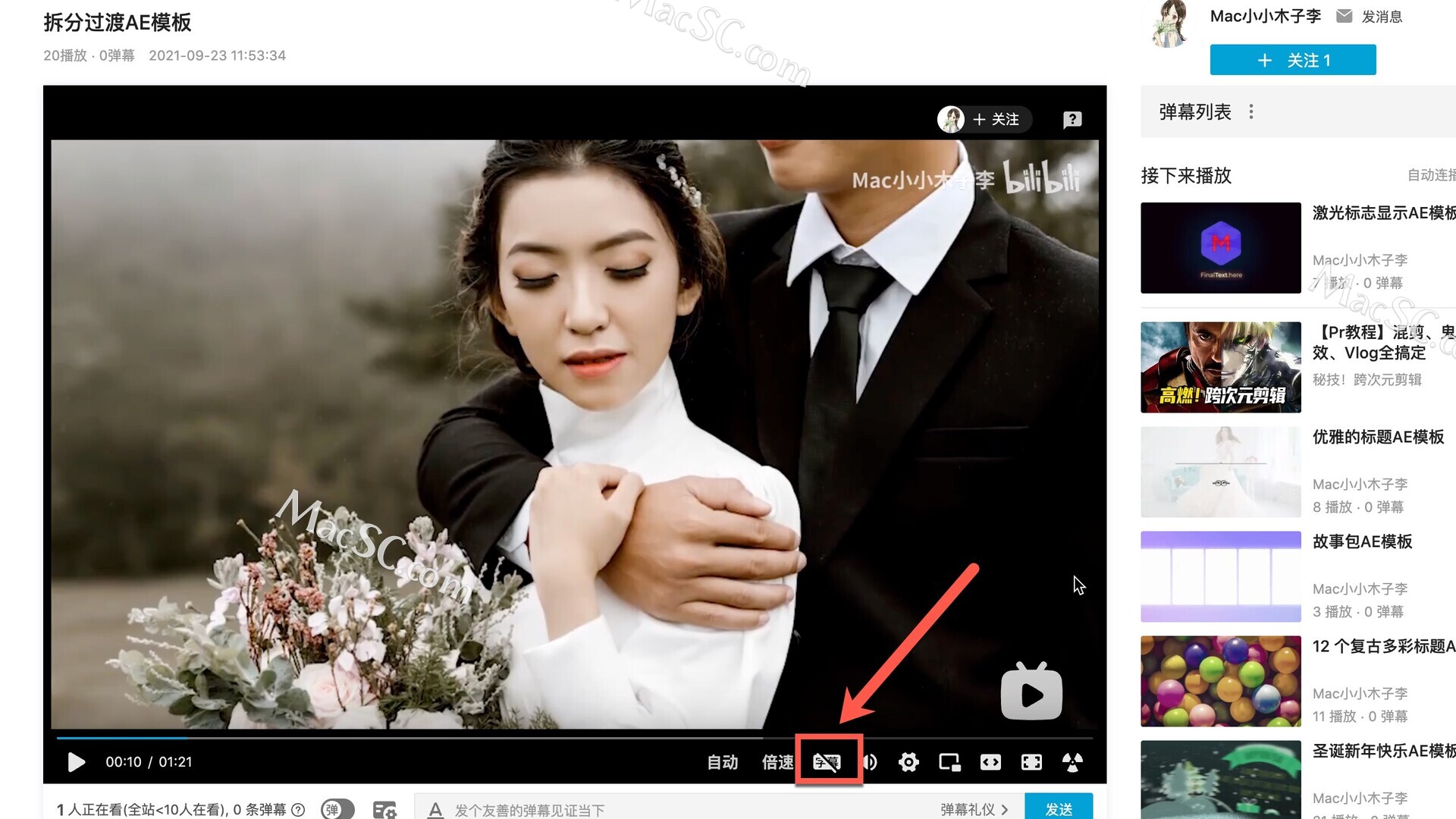
2、点开字幕,最上面是关闭状态,点击向下的小三角,选择中文(中国),字幕就会出现,这就是隐藏式字幕,我们还更改字幕的颜色、描边、默认位置等设置。
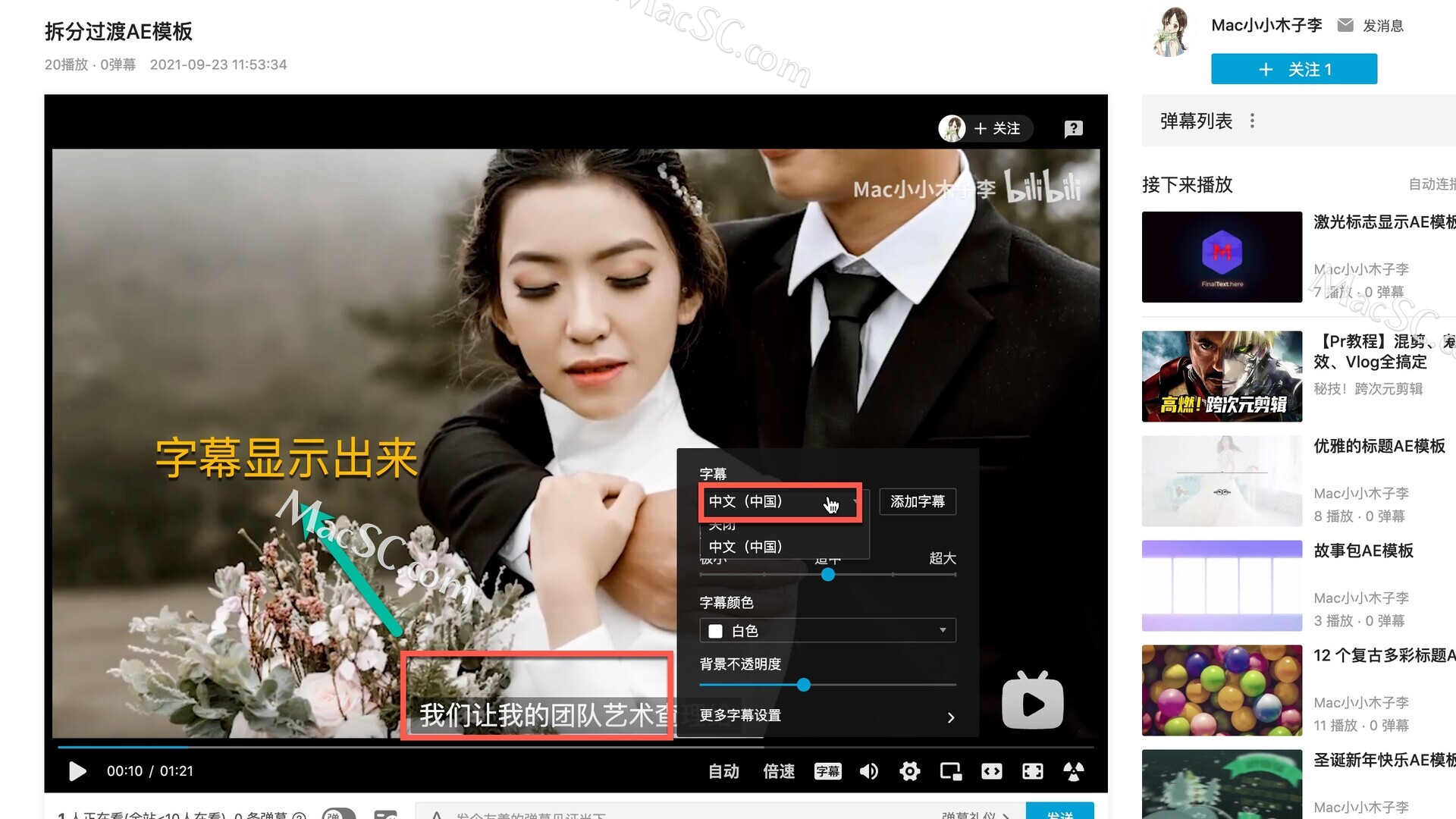
制作隐藏式字幕
3、点击Final Cut Pro菜单栏上的编辑——字幕——添加字幕
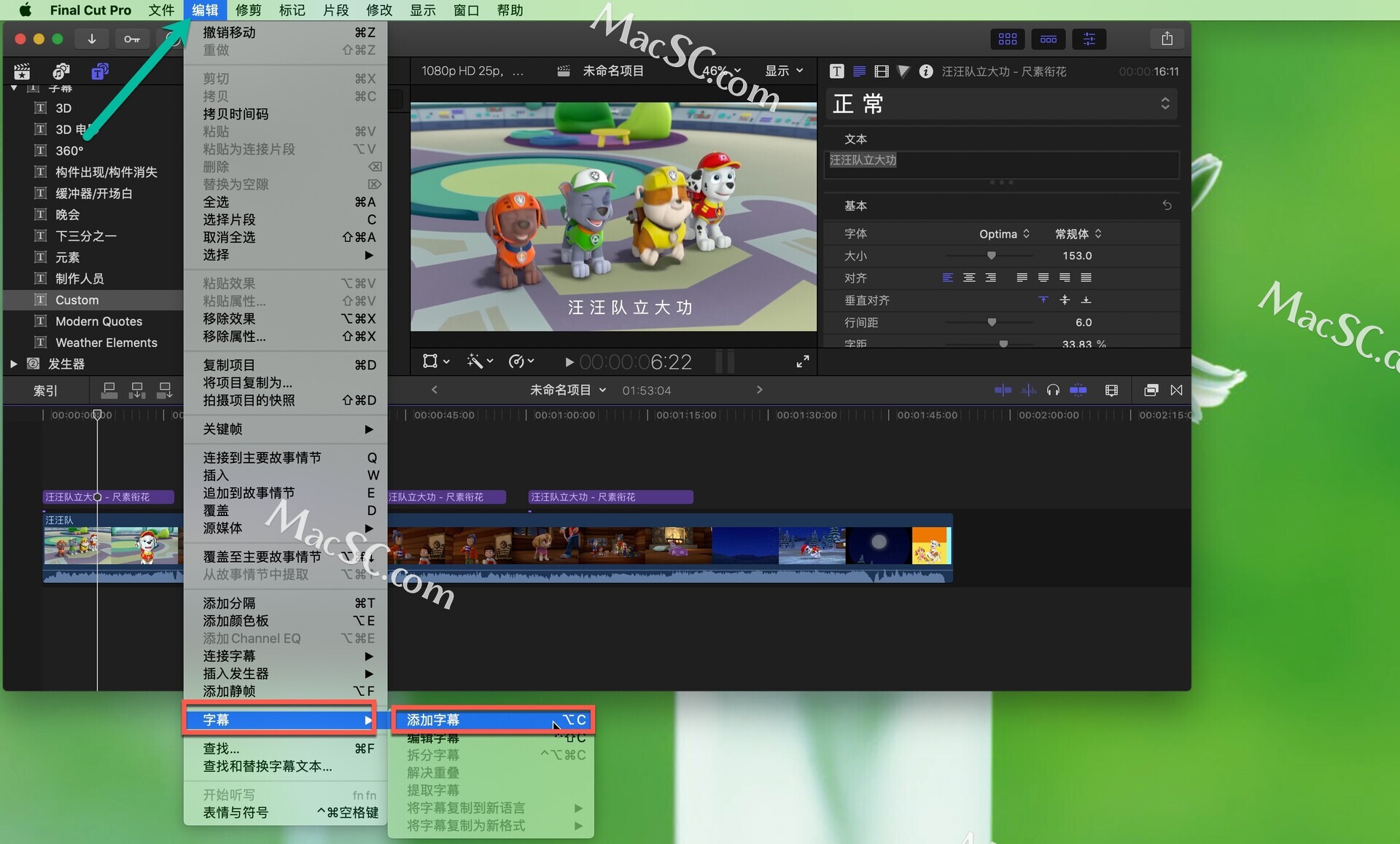
4、添加了一个iTT格式的英语字幕
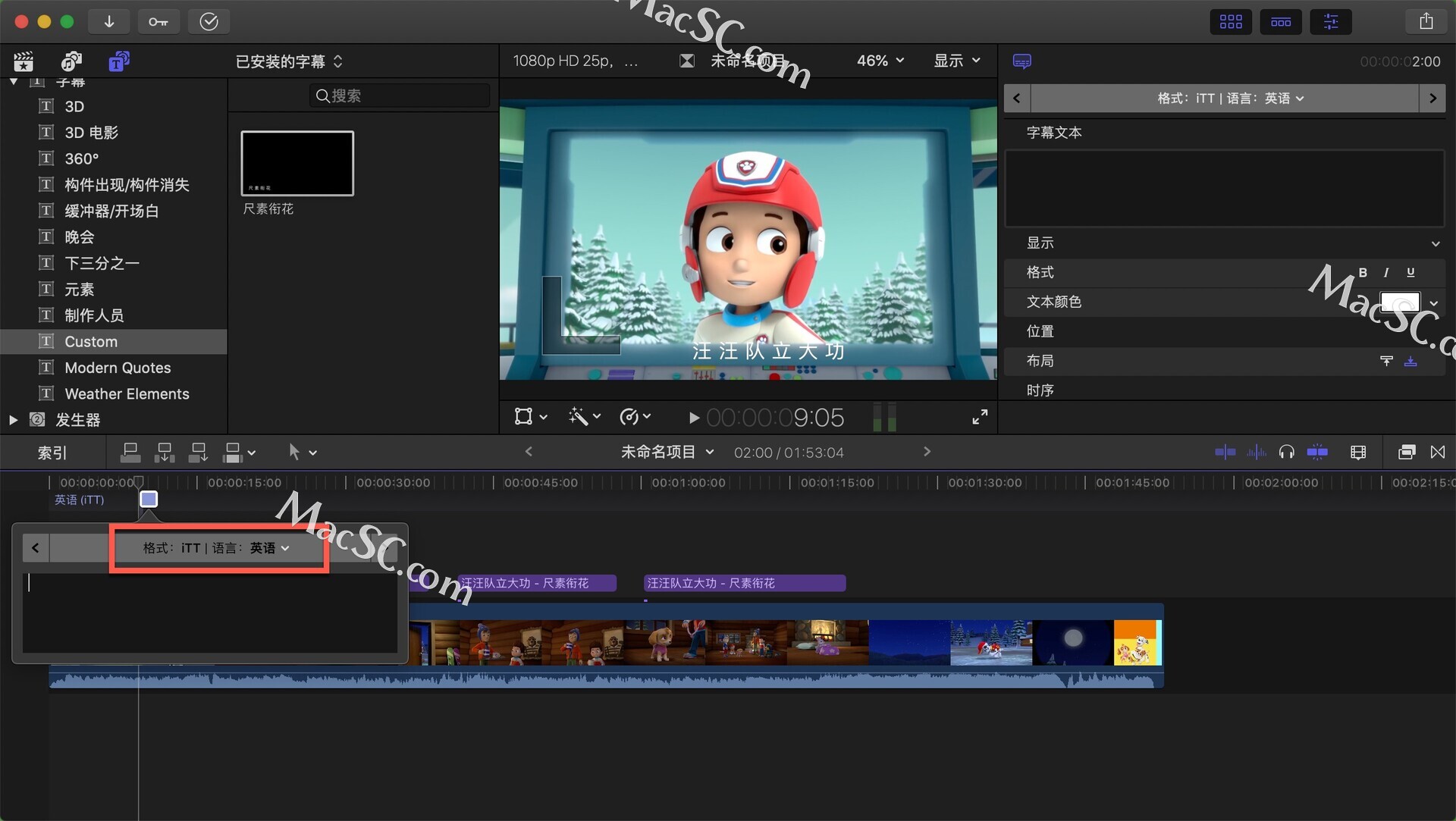
5、点击英语,选择编辑角色....
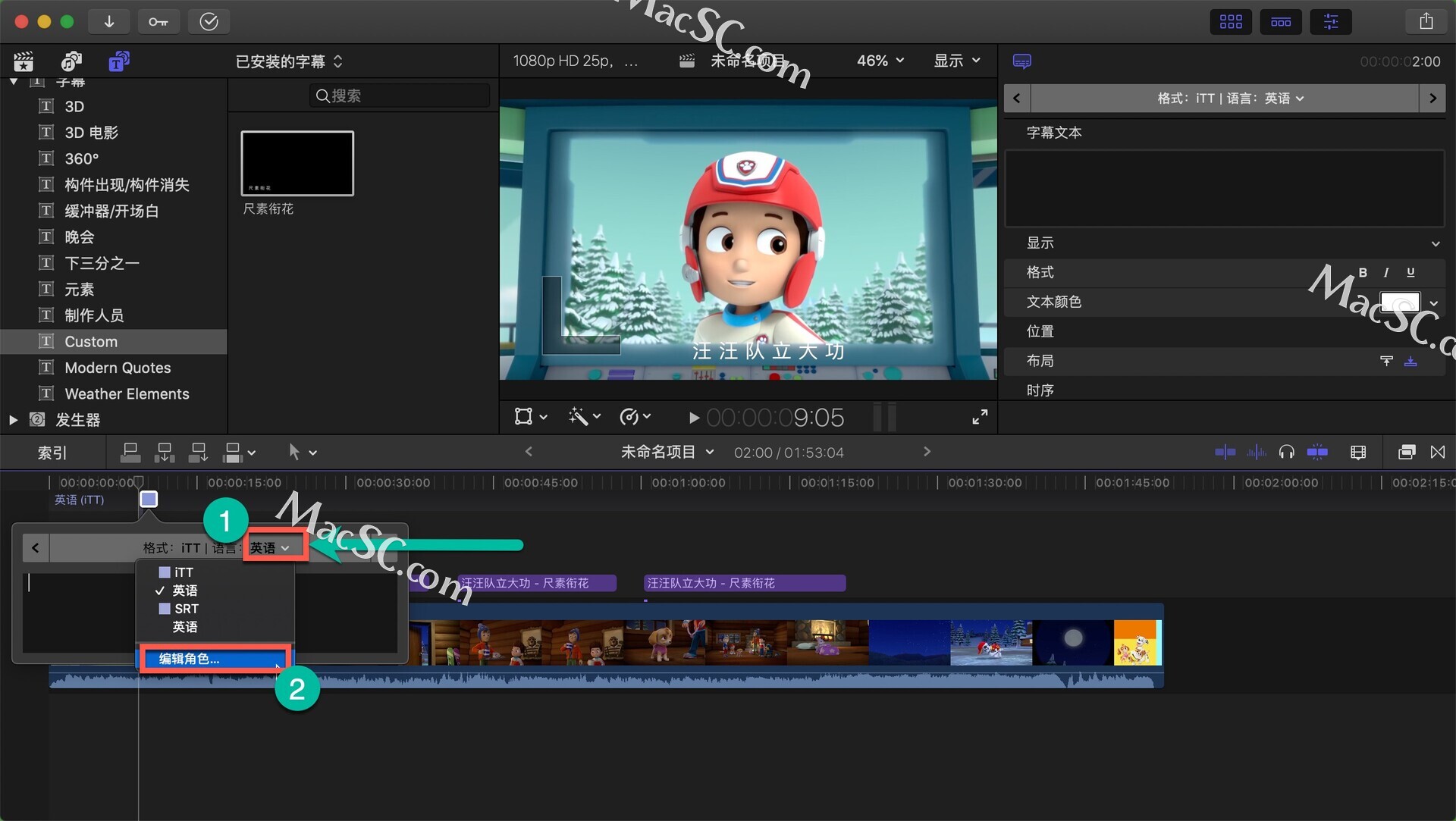
6、在编辑角色选择框中点击字幕角色
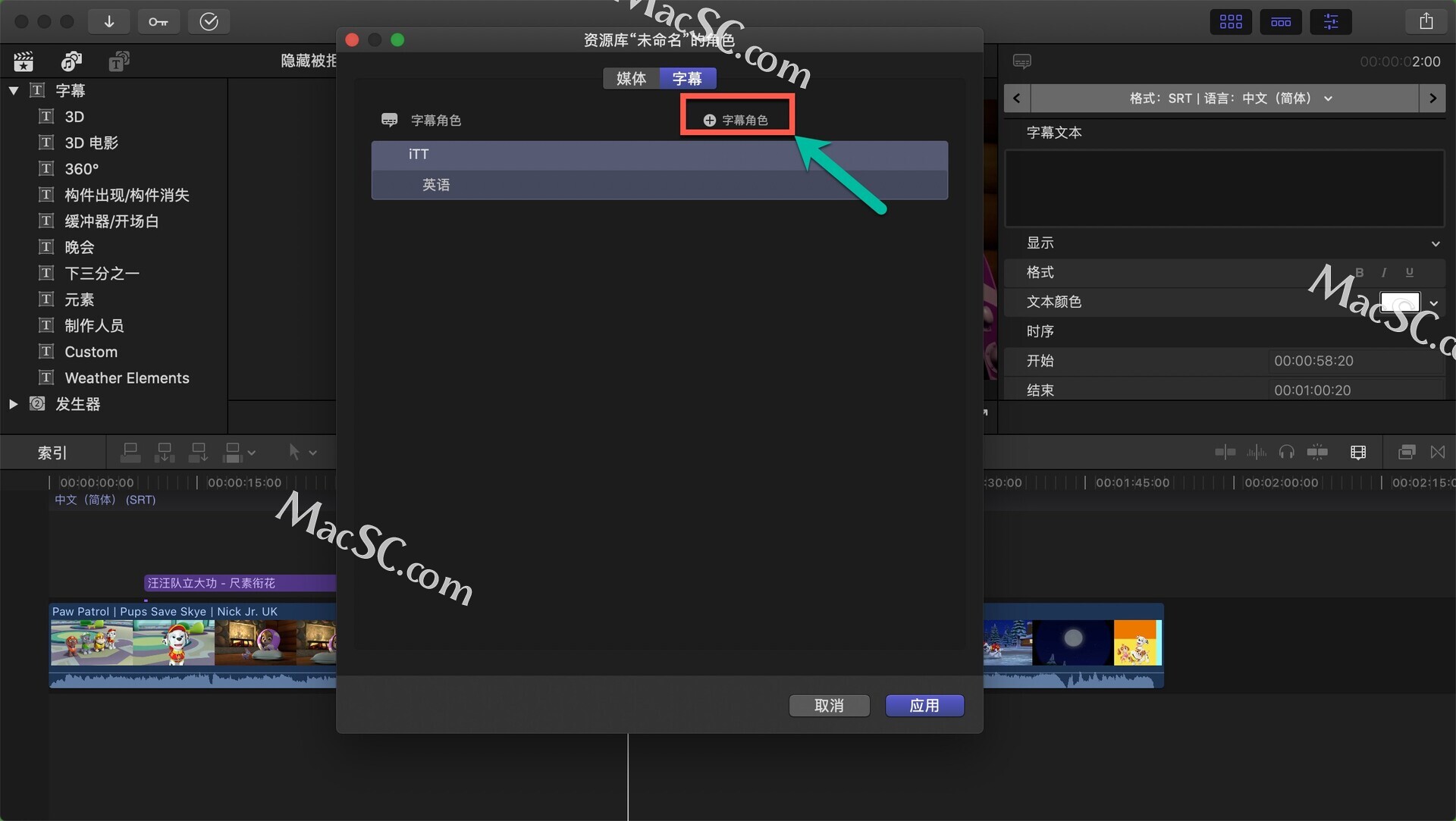
7、选择SRT格式
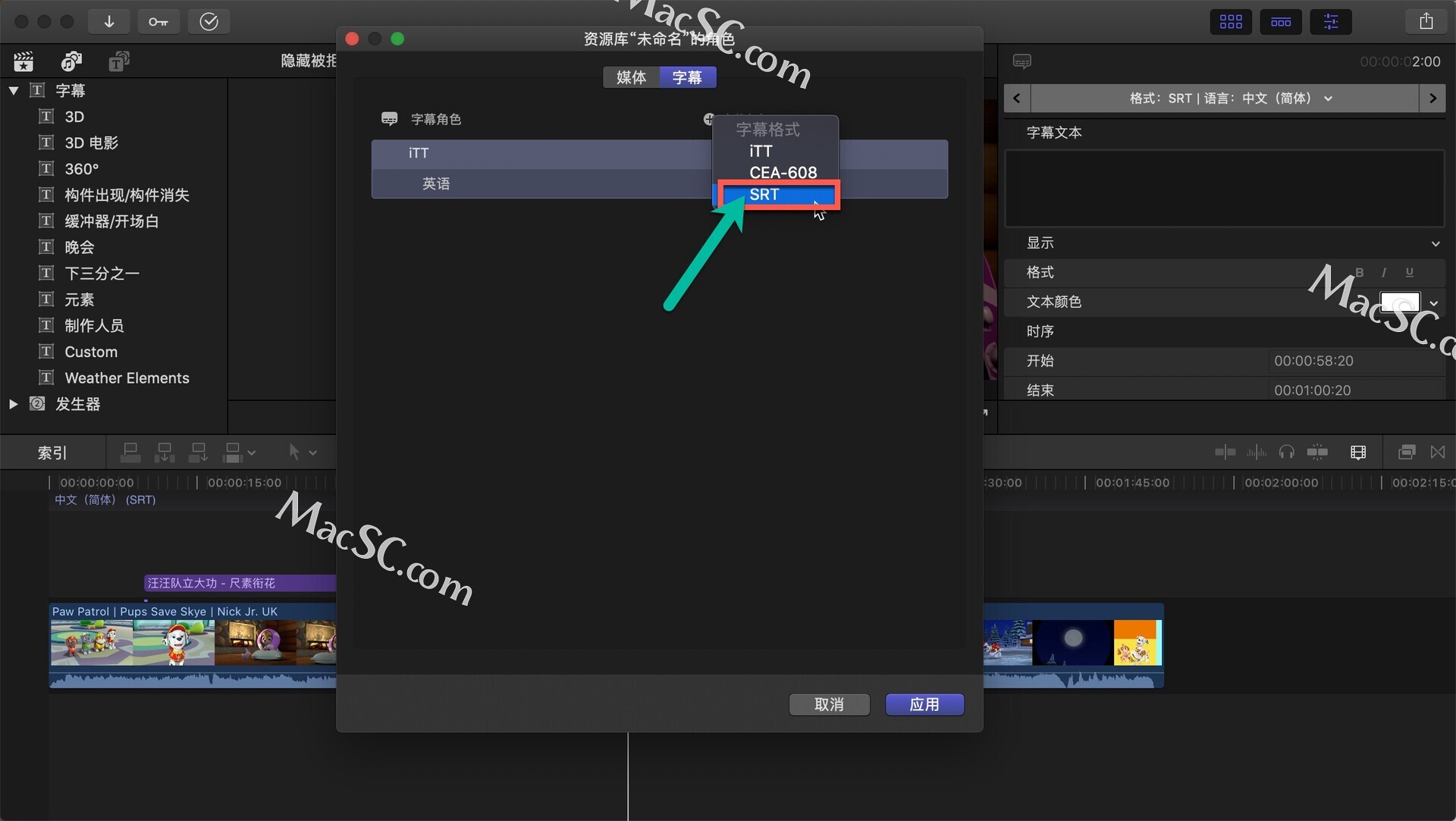
8、可以看到iTT下面出现一个SRT格式的英文字幕
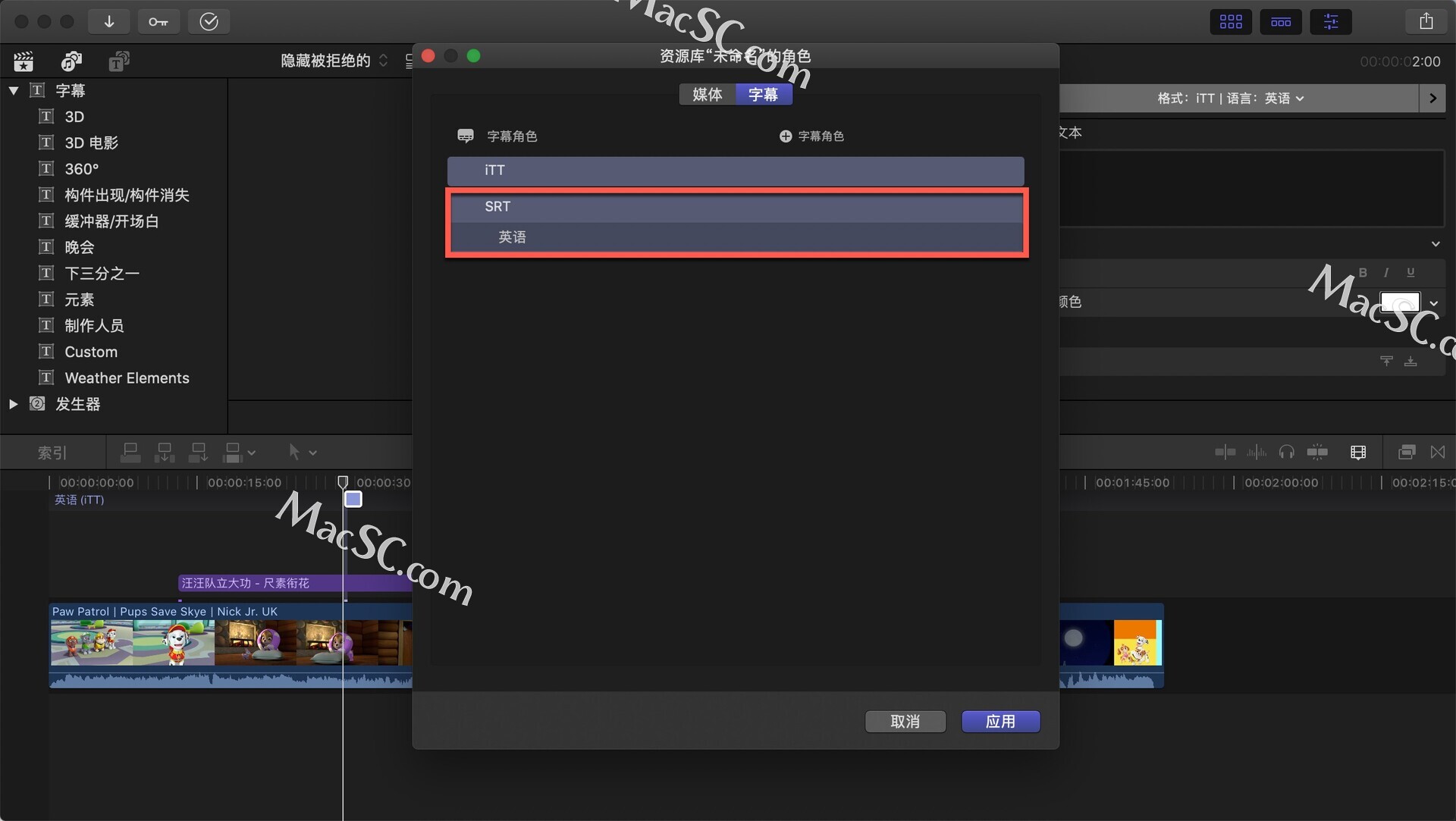
9、点击英语前面的减号,删掉语言
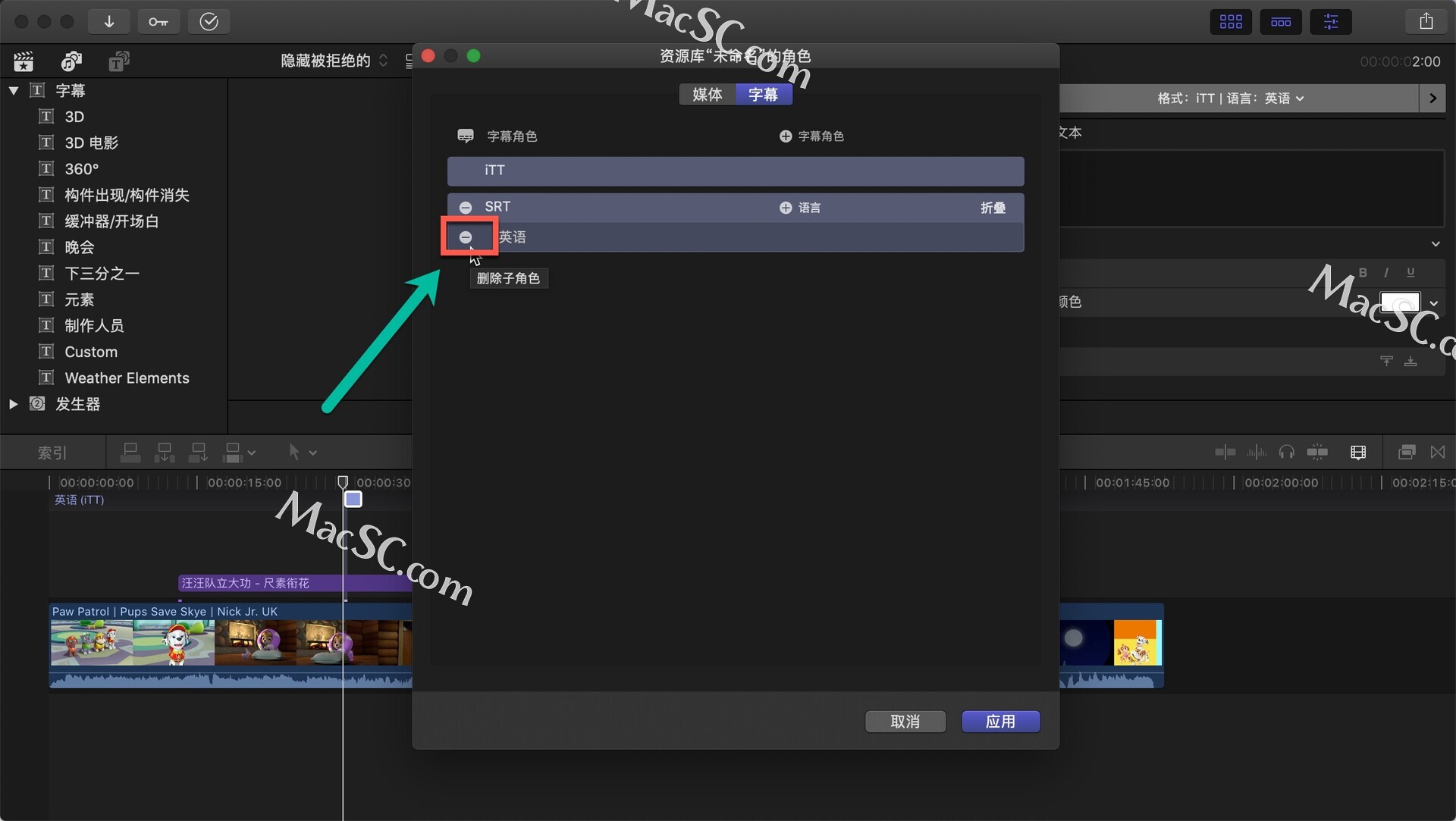
10、点击语言这儿的加号
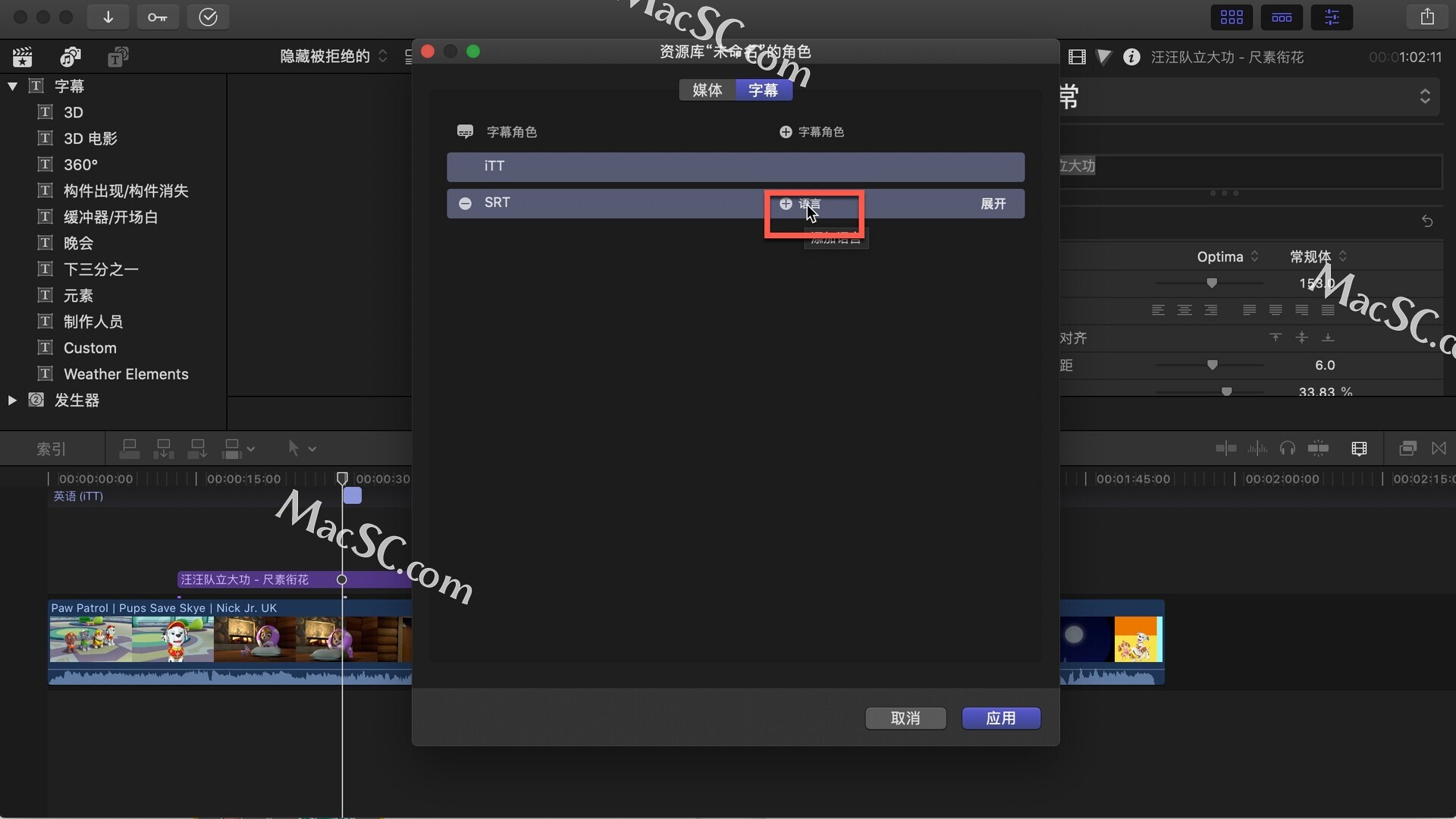
11、选择中文(简体)
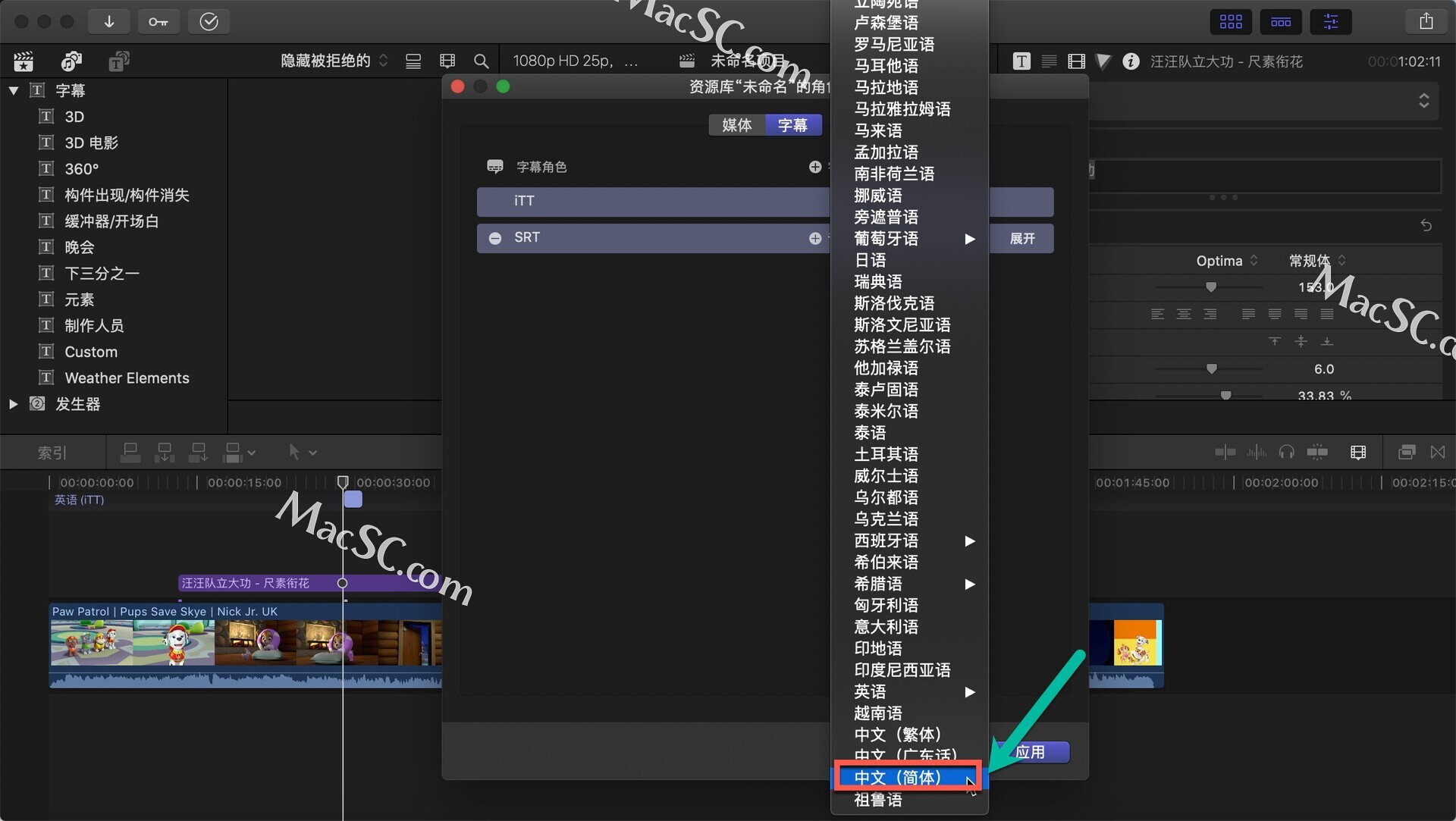
12、点击应用
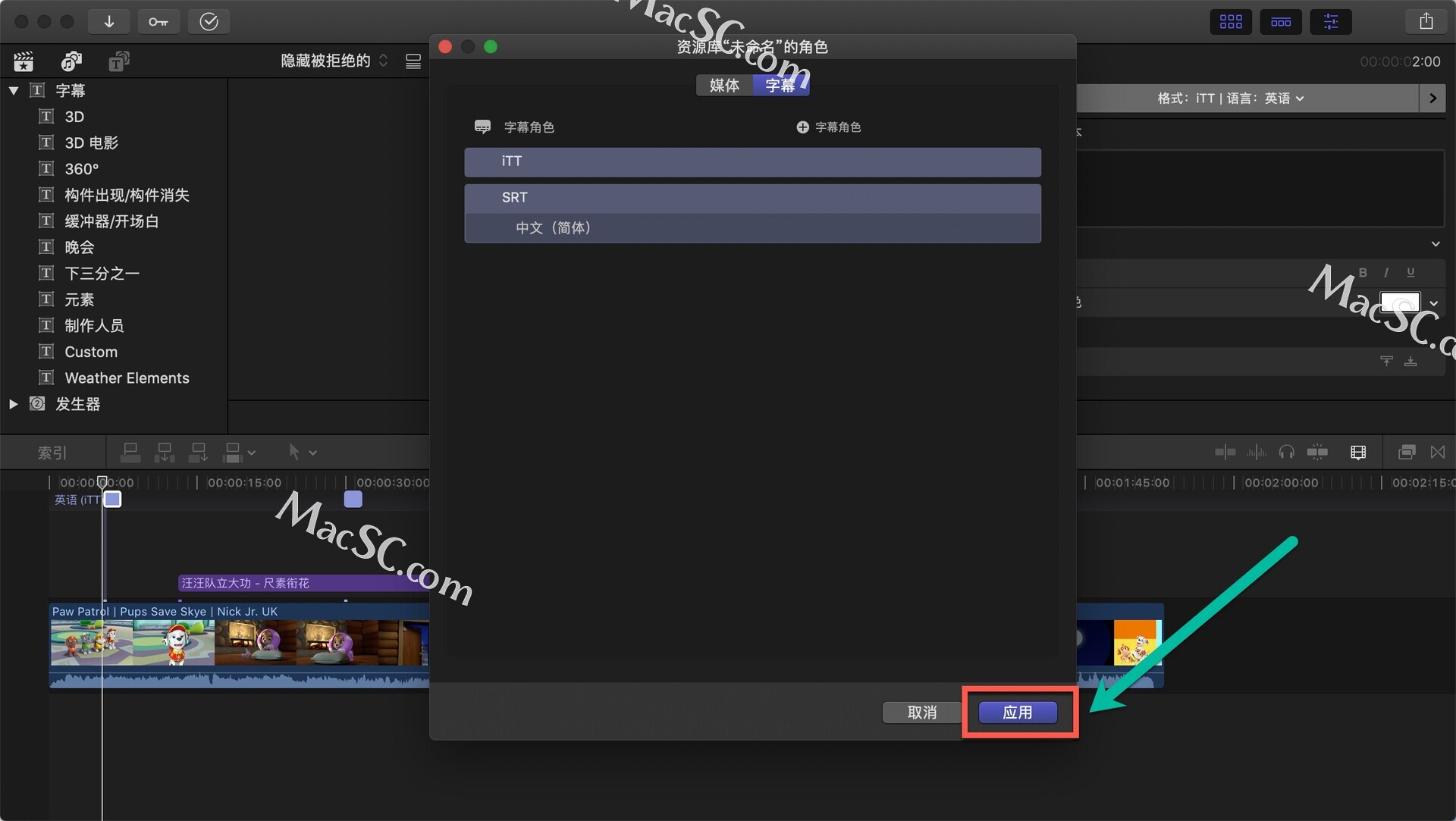
13、在左边的字幕检查器中,点击英语,选择SRT格式的中文
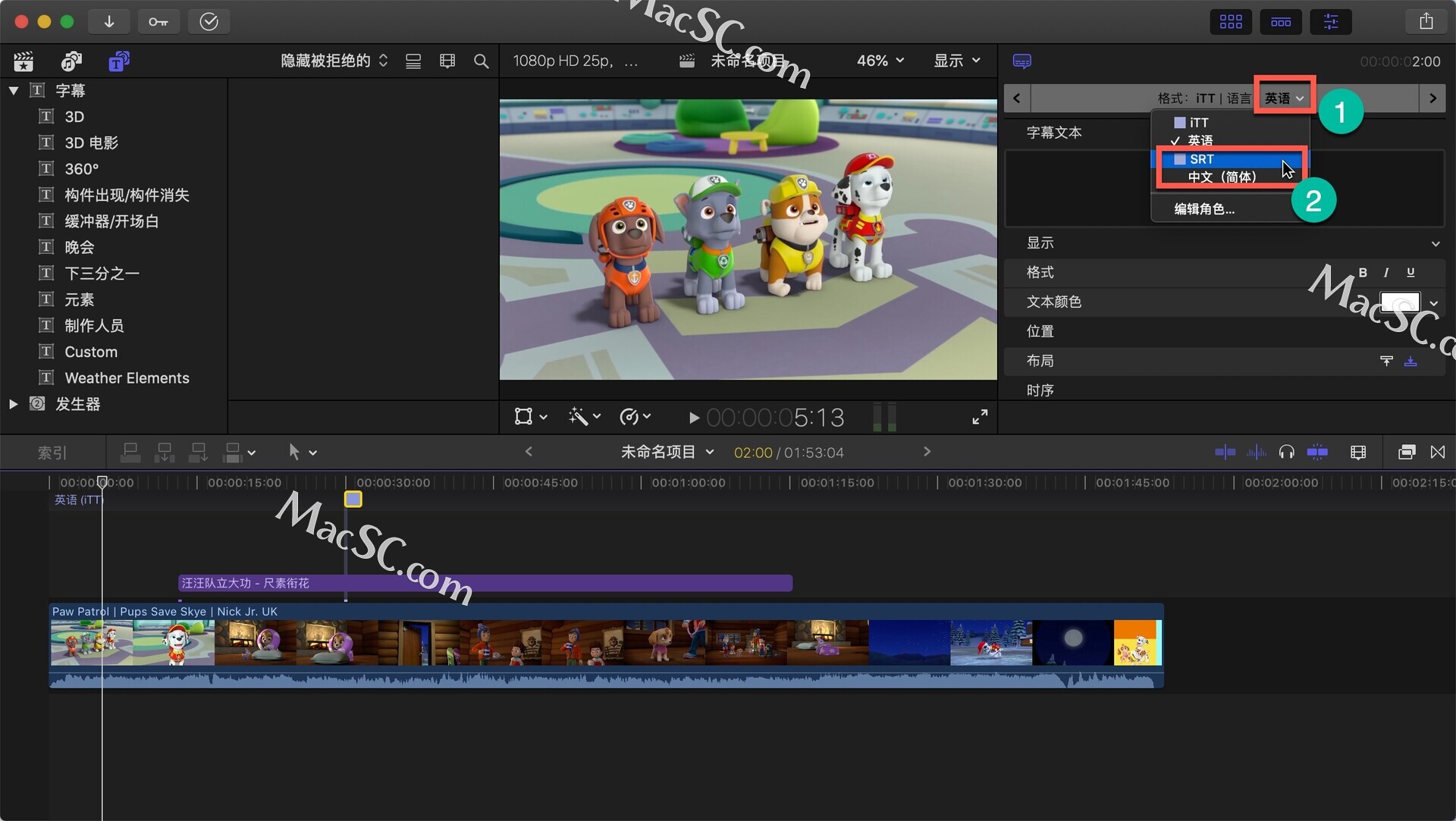
14、现在我们已经添加了一个SRT格式的中文字幕
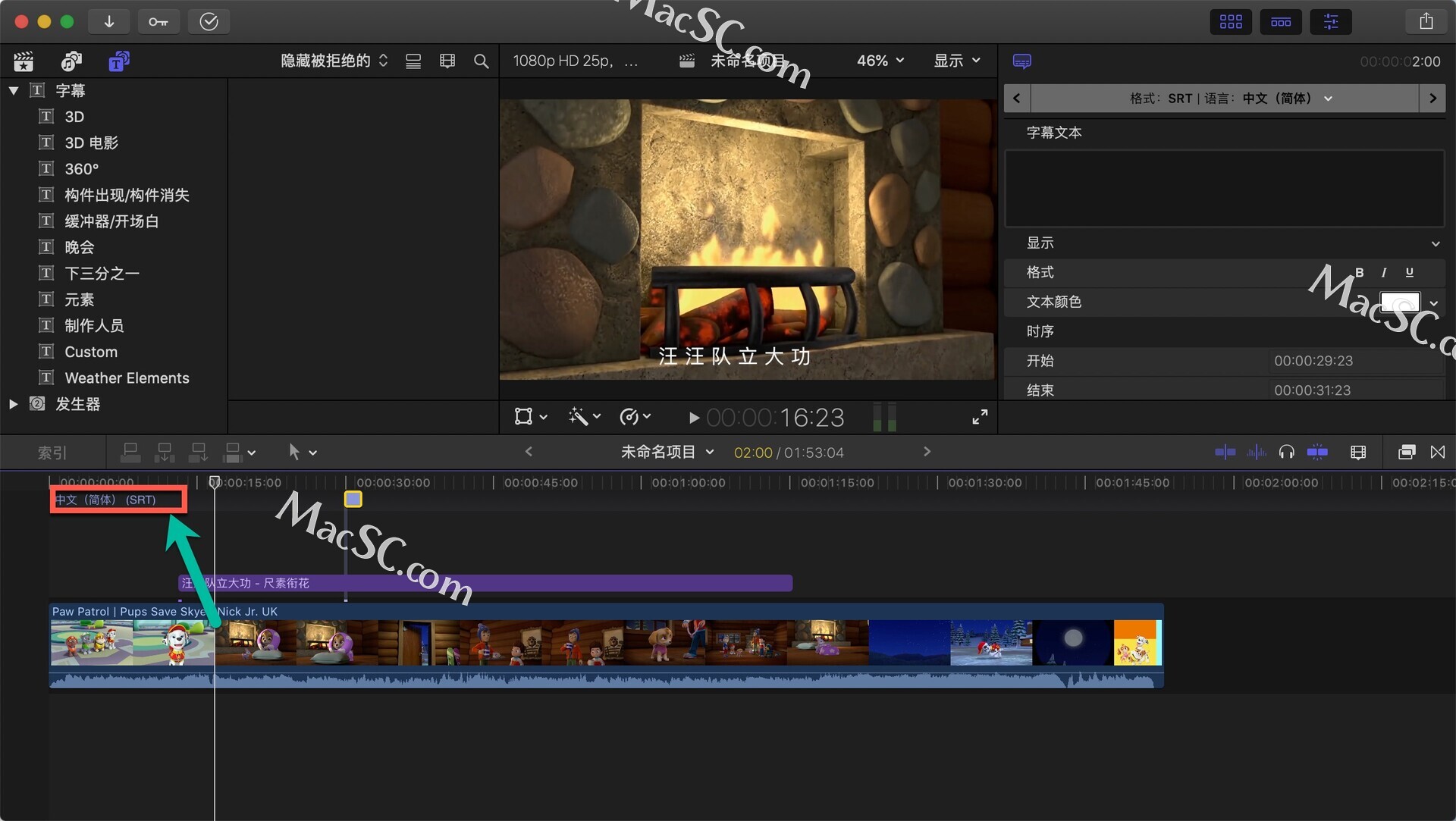
15、根据下面的字幕把这个字幕进行对齐、切割
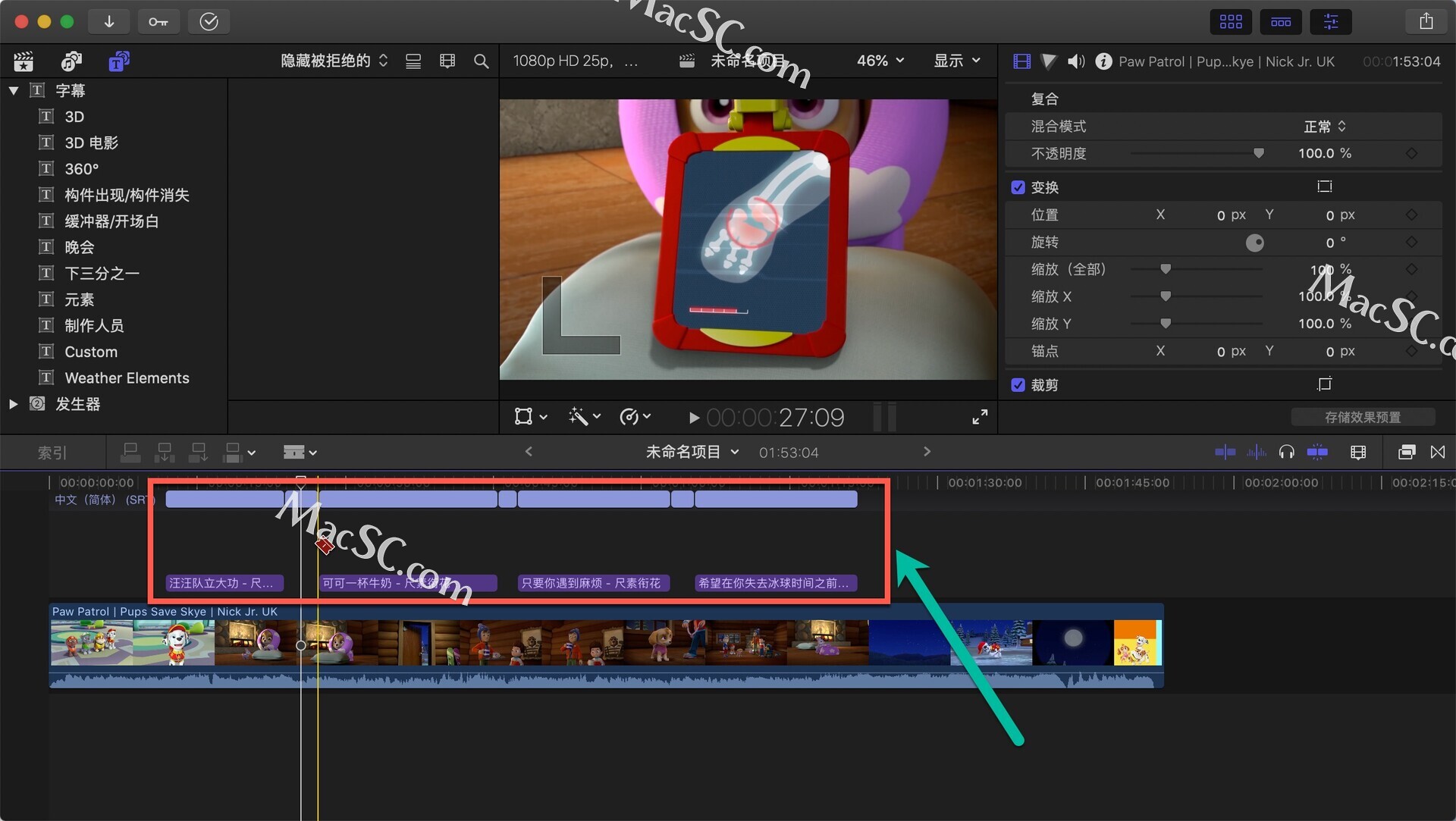
16、把下面的字幕内容通过cmd+C,cmd+V复制粘贴进去
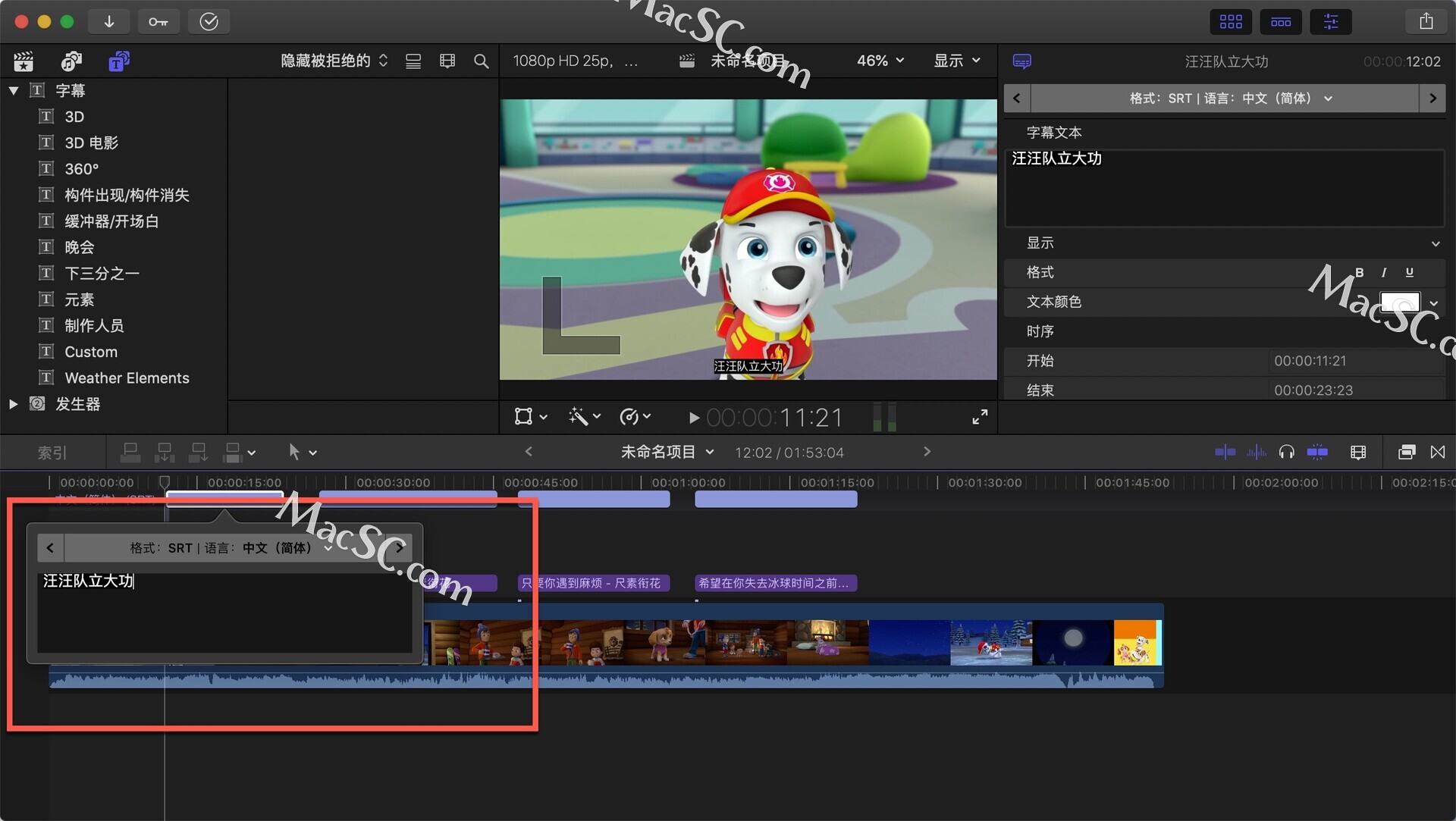
17、在Final Cut Pro中制作隐藏式字幕,我们只管对齐时间线和字幕就可以了,颜色,字体大小这些设置都不需要
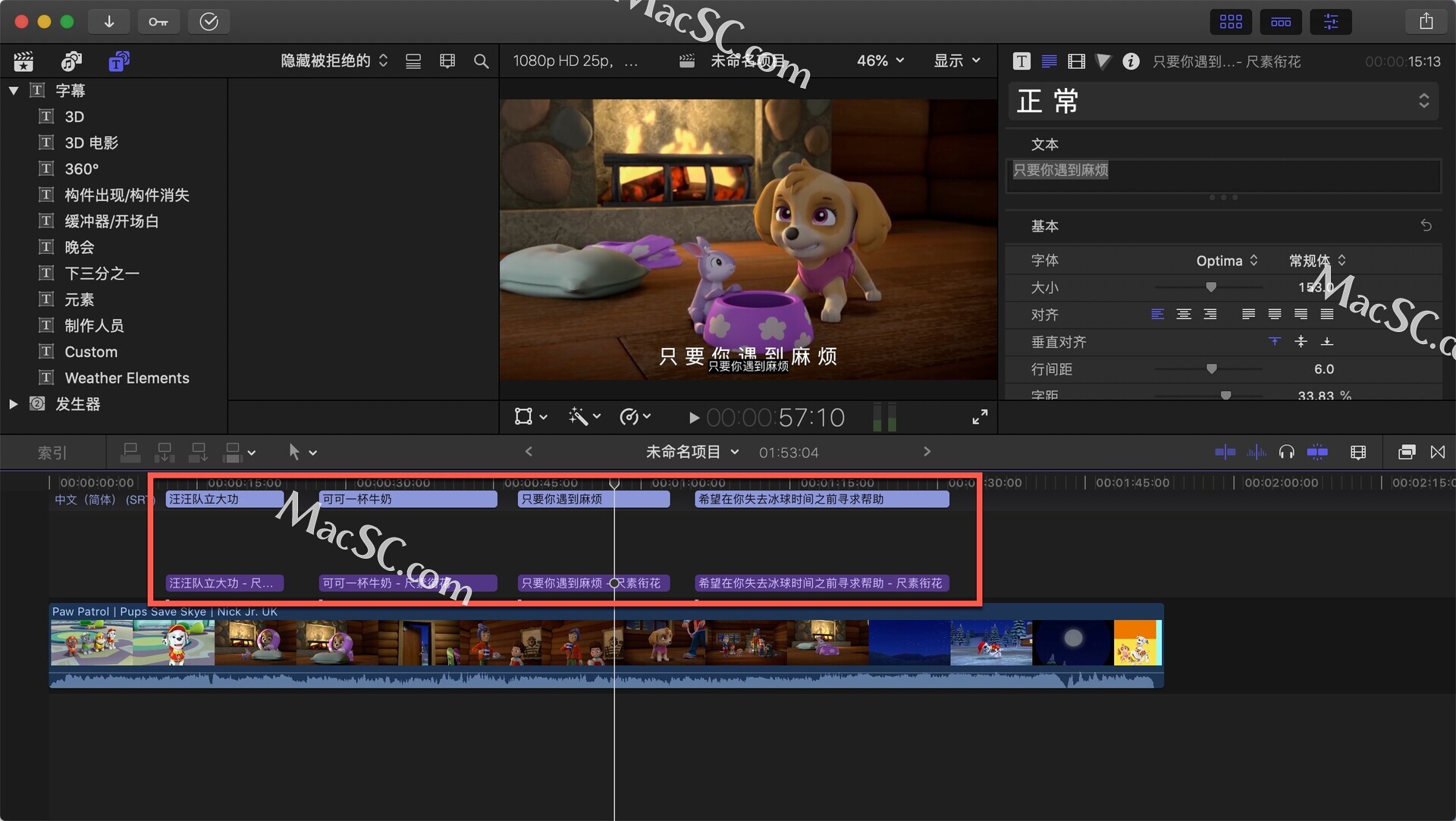
18、删除下面的内嵌式字幕,这样,隐藏式字幕就做好了
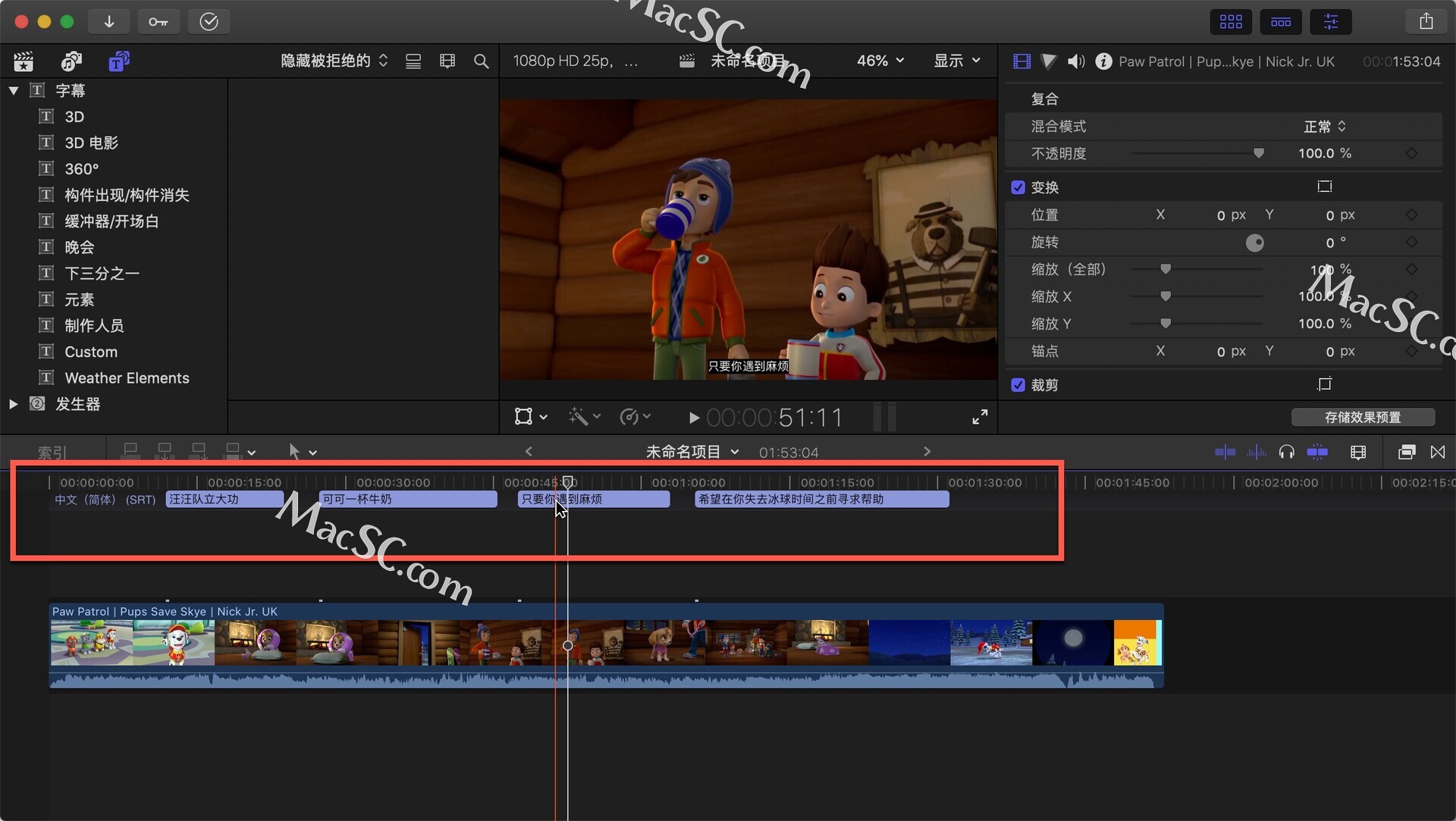
应用到其它平台的播放器
19、选择文件,点击导出字幕...
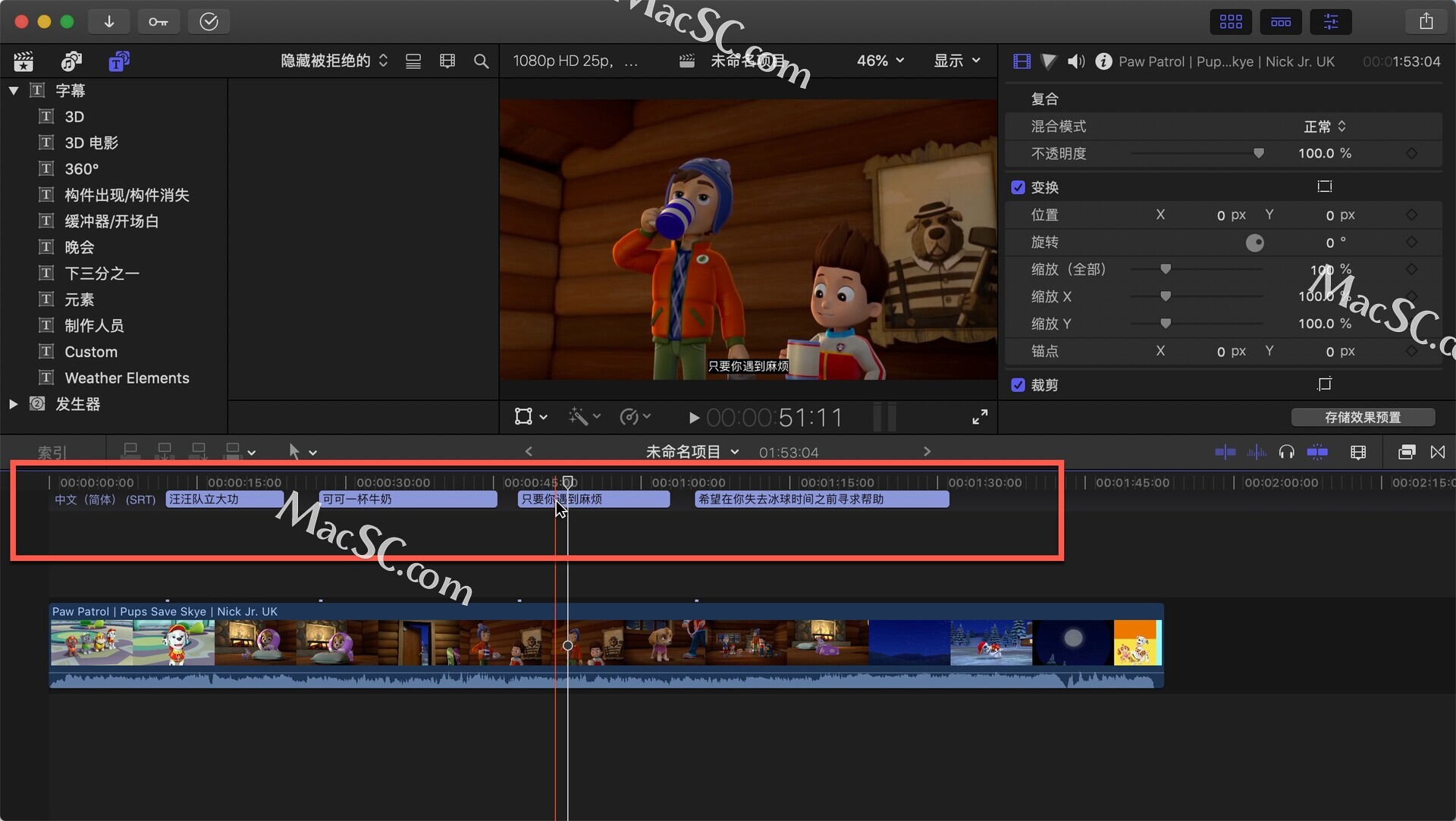
20、添加文件名,位置选择桌面,点击与时间线相对前面的圆圈,点击导出
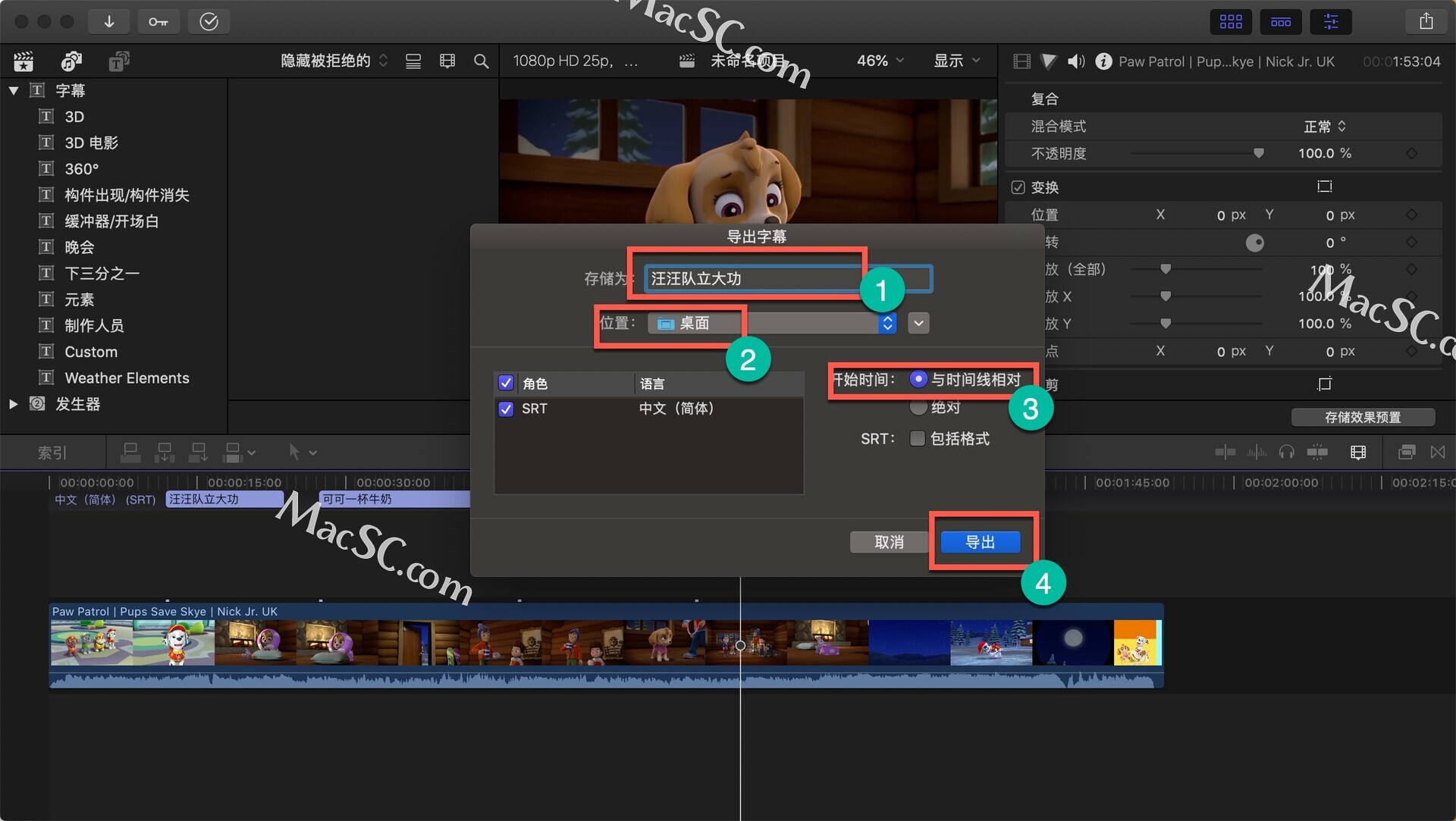
21、导出成功!
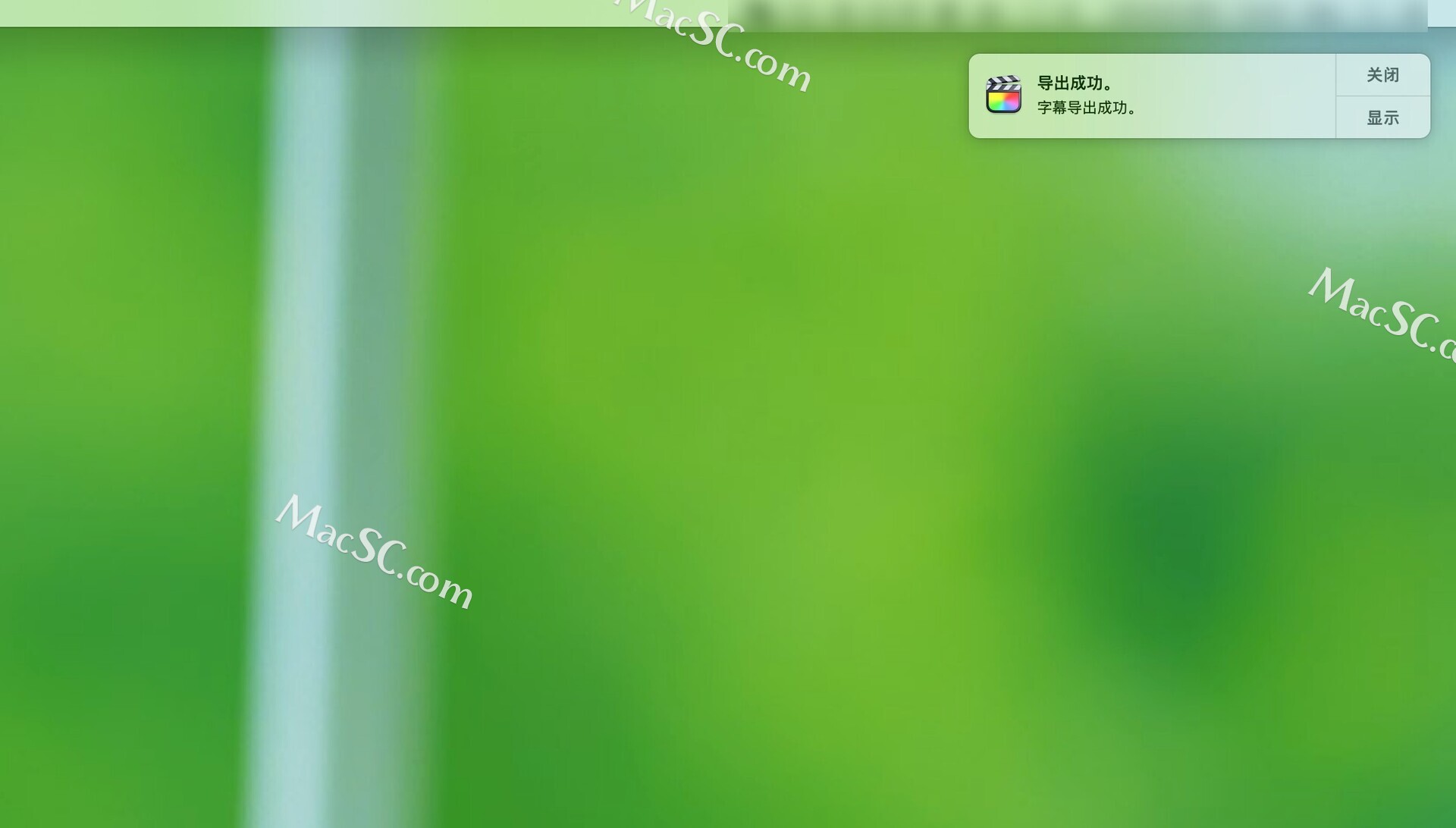
22、我们不仅在B站可以添加隐藏式字幕,在IINA播放器上也可以添加。打开IINA播放器,现在是没有字幕的,点击设置工具,选择字幕
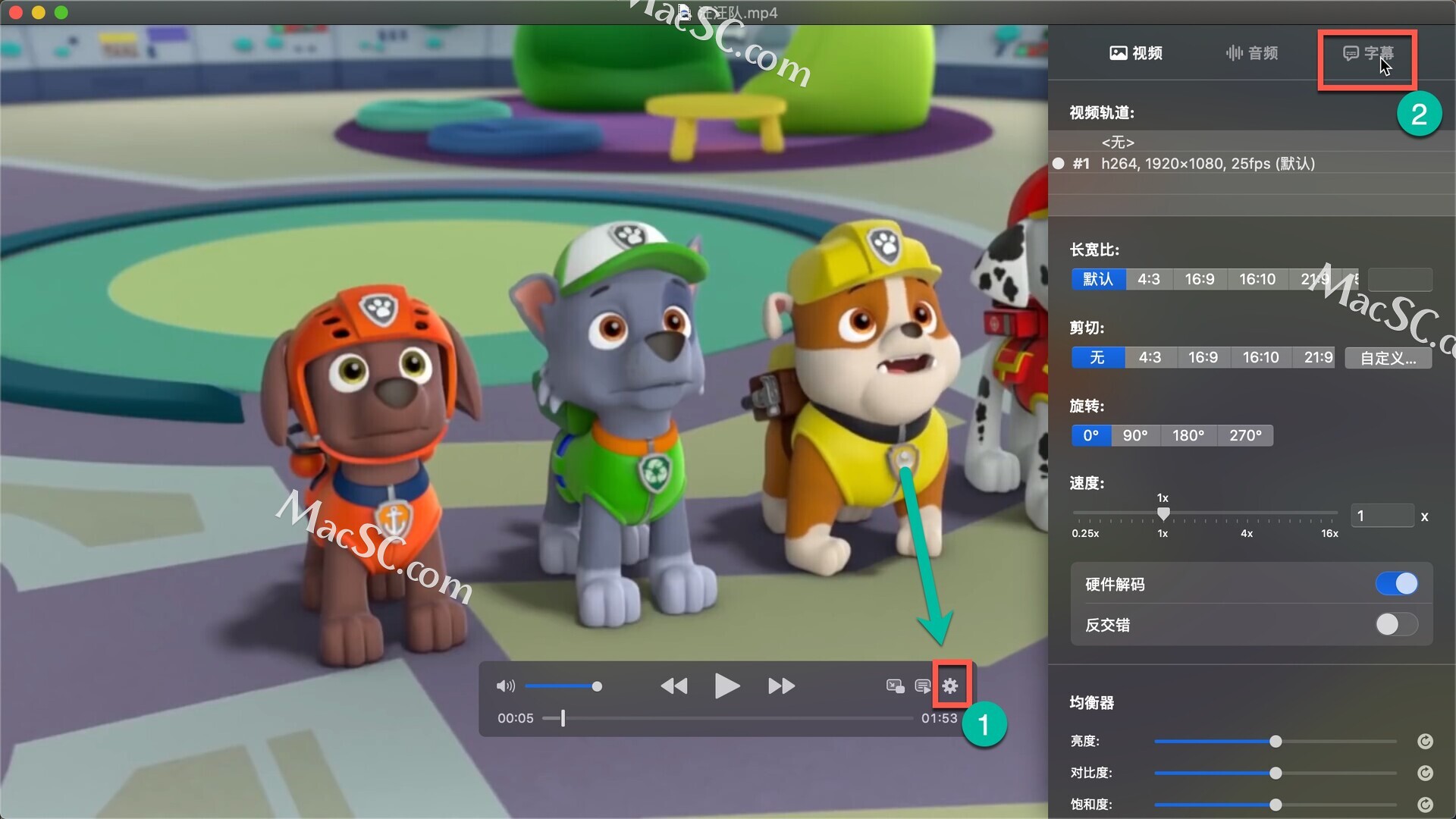
23、点击加载字幕...
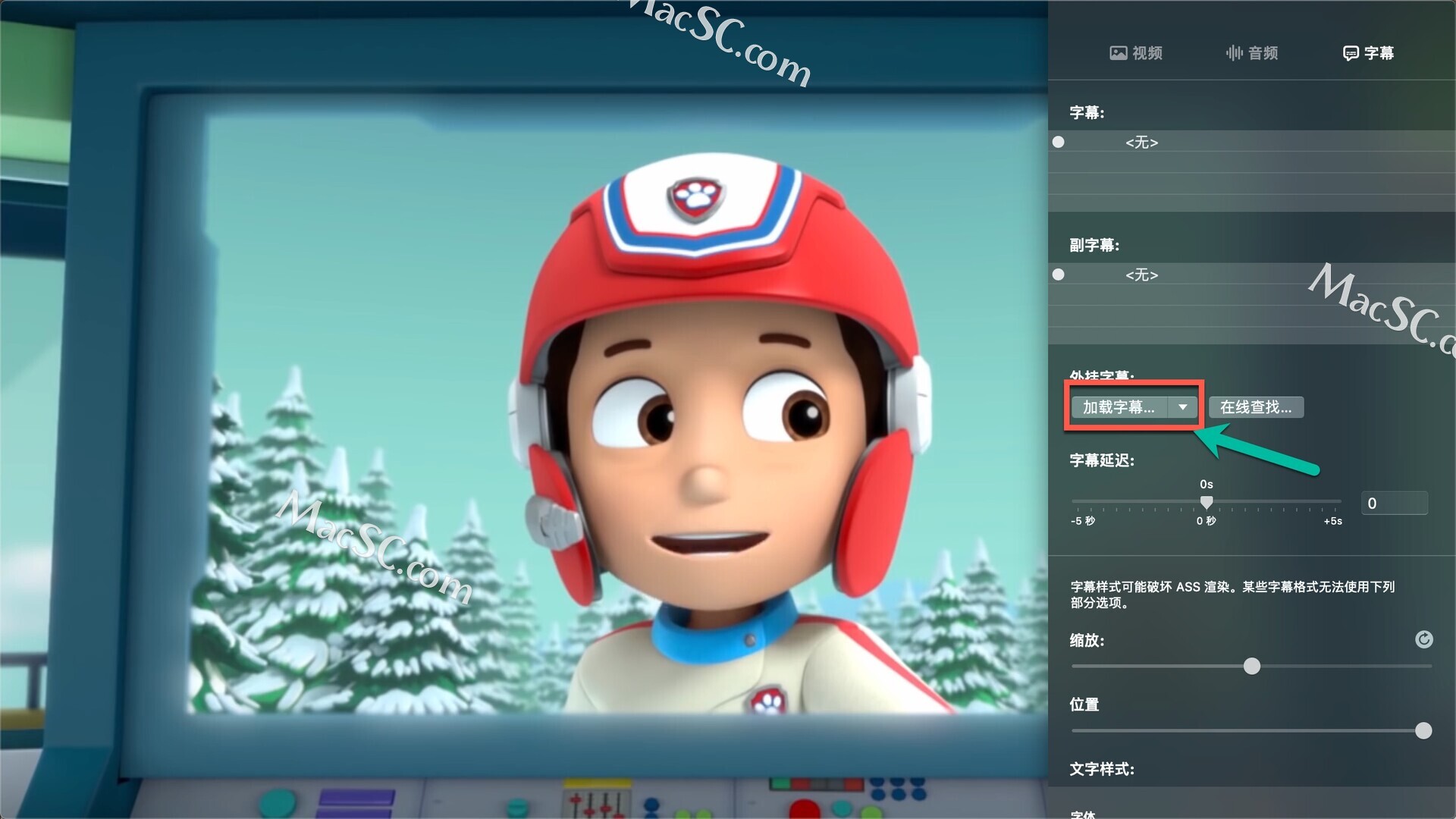
24、选择桌面上导出的字幕文件,点击打开
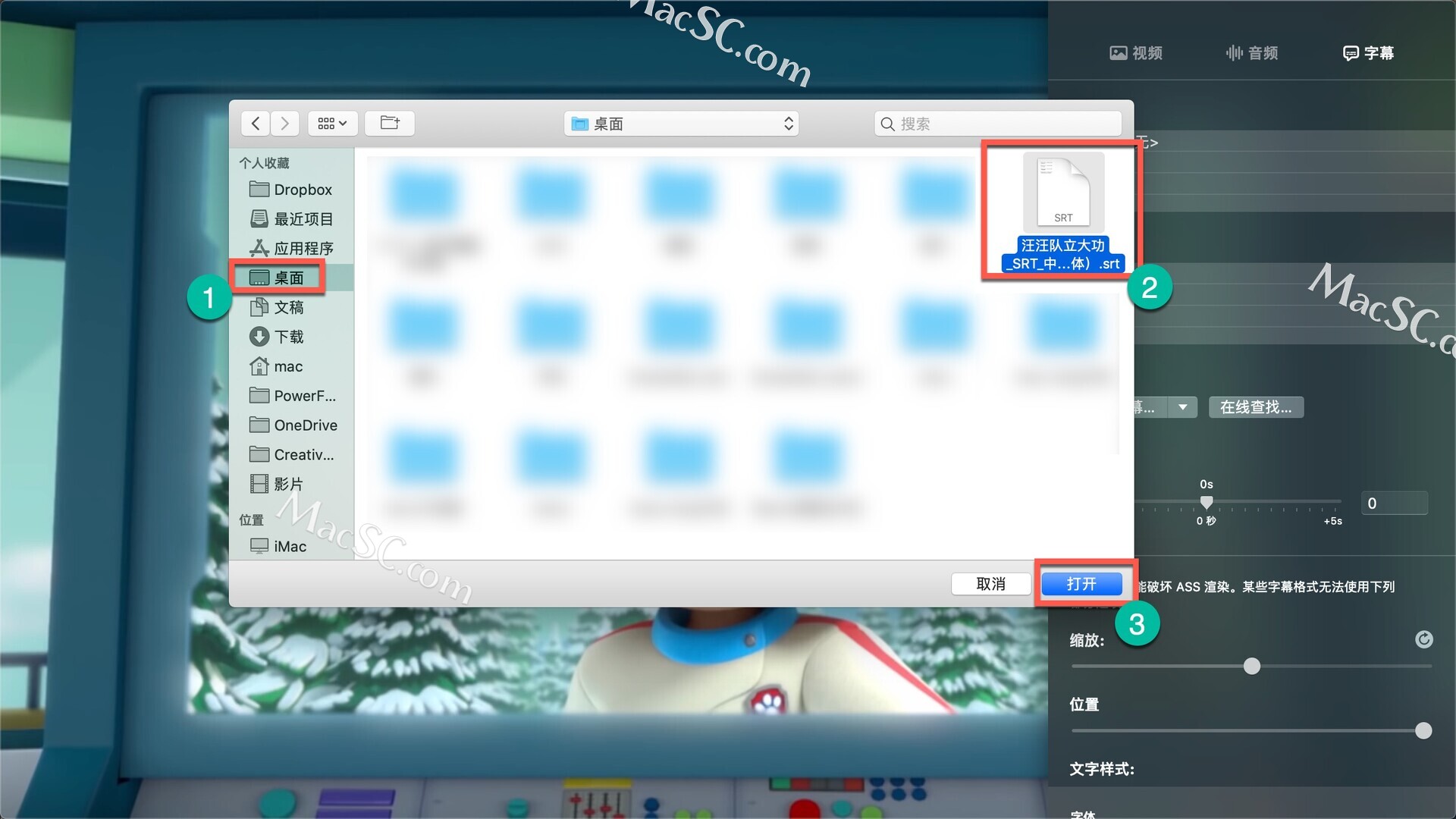
25、这次视频上有字幕了

26、可以看到,我们可以在IINA播放器里面设置字幕的大小,位置,颜色等选项

导入字幕
27、依次选择文件,导入,字幕
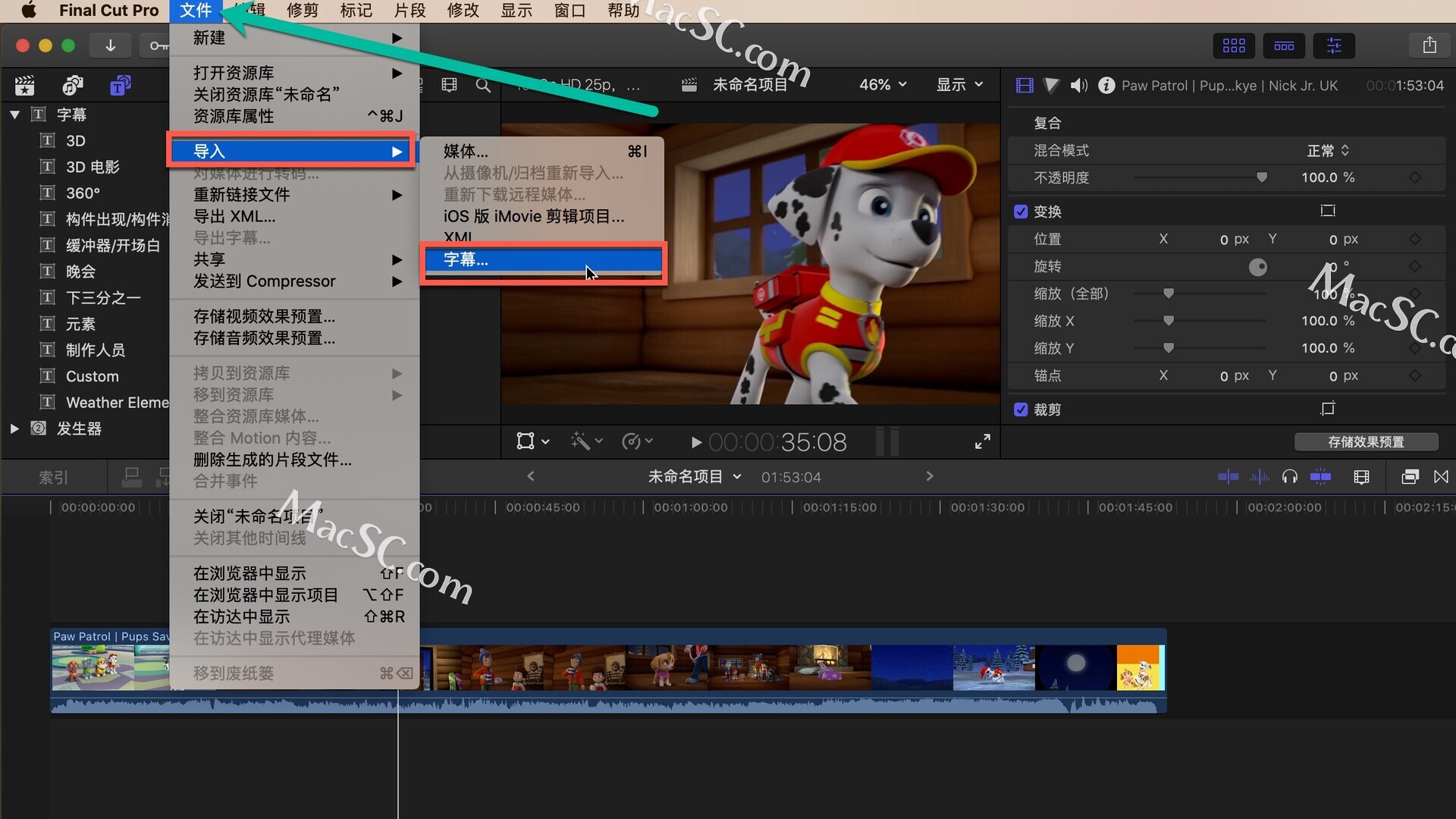
28、选择桌面上的字幕,点击导入
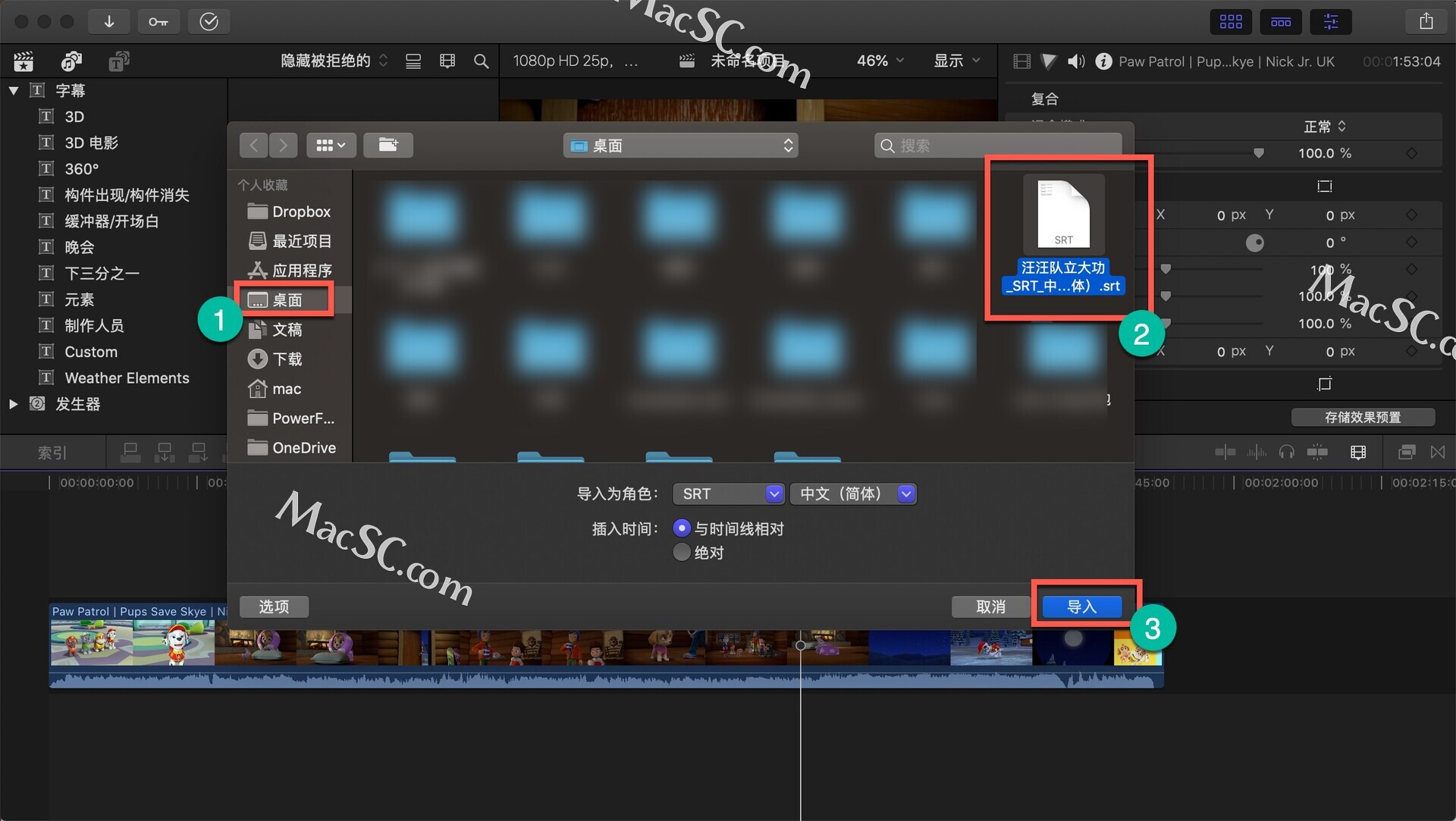
29、这样,字幕就又出现了
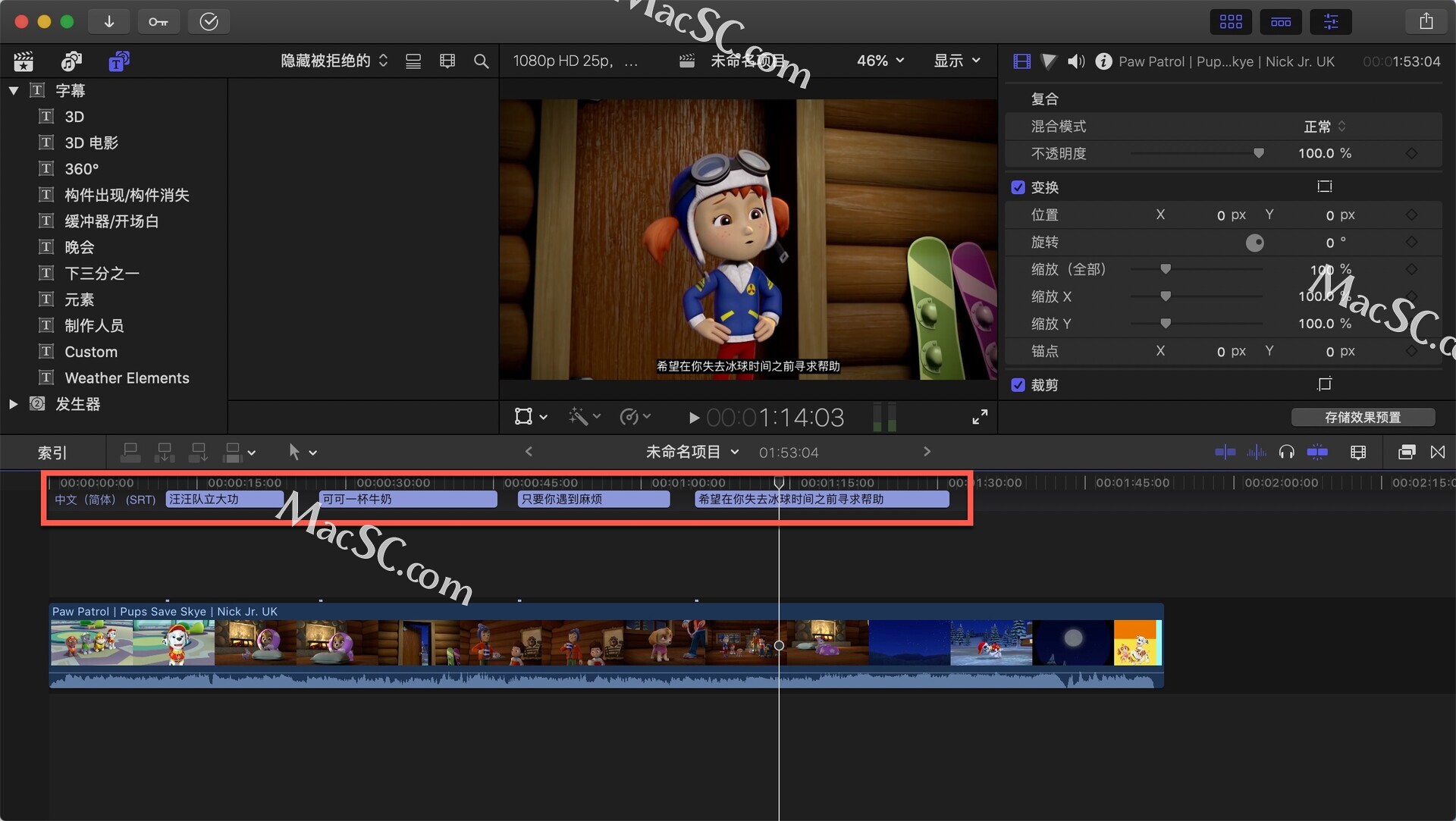
30、点击预览窗口上方的显示,点击显示字幕,即可实现显示/隐藏字幕
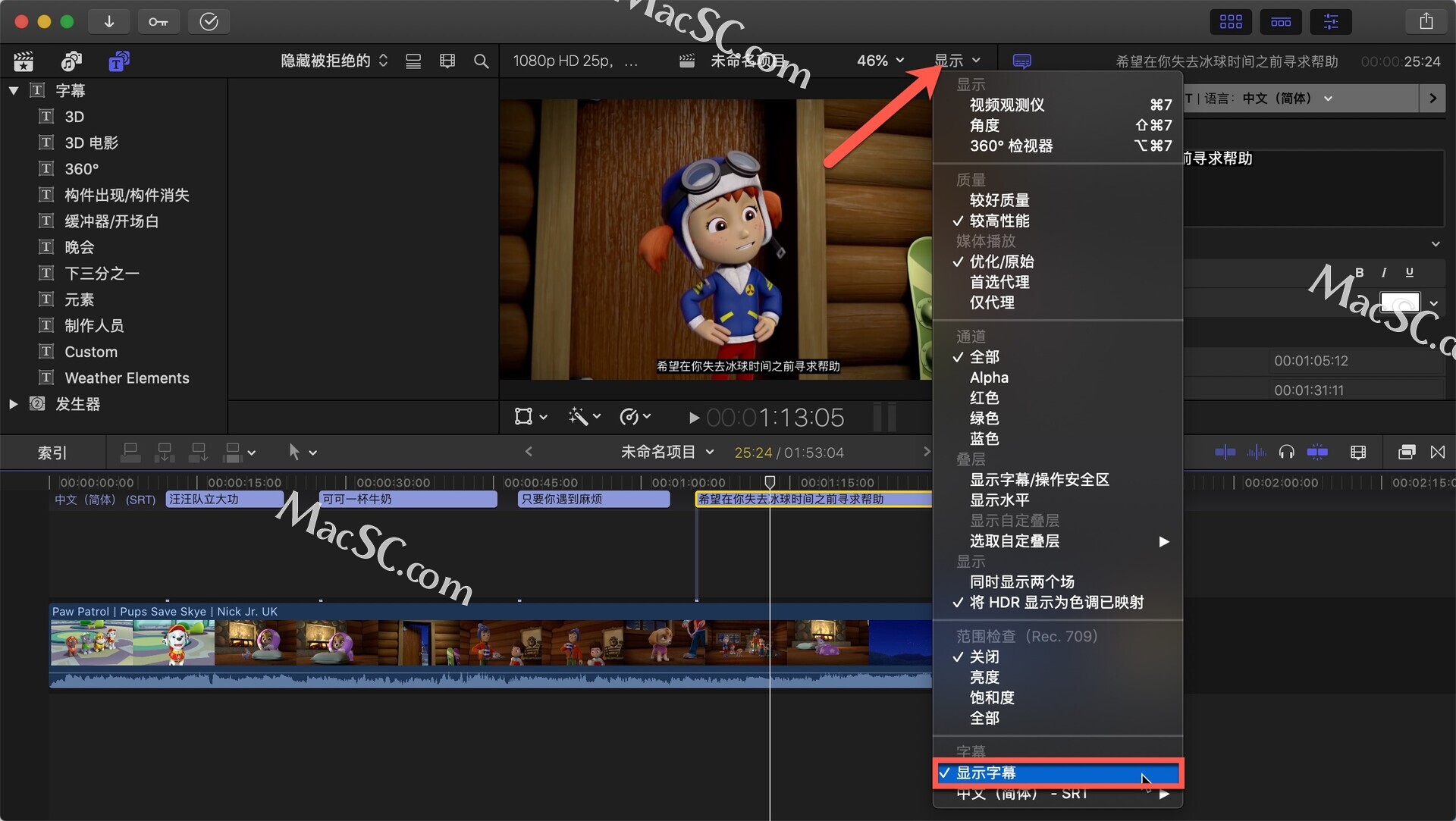
31、如果这个字幕是多语言的,你可以在显示——字幕——中文(简体)这边进行语言切换
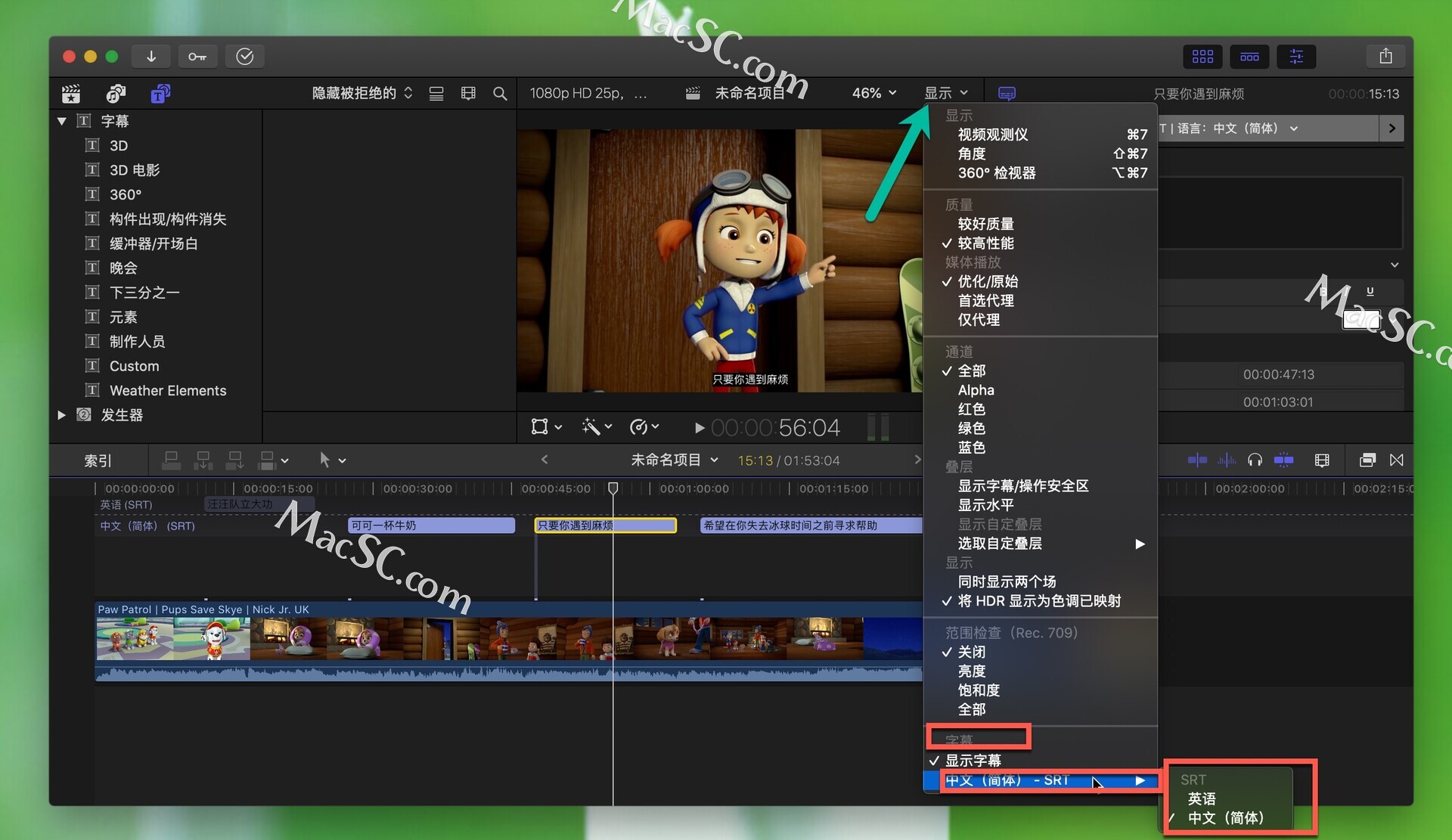
将隐藏式字幕导出成内嵌式字幕
32、找到导出母版文件
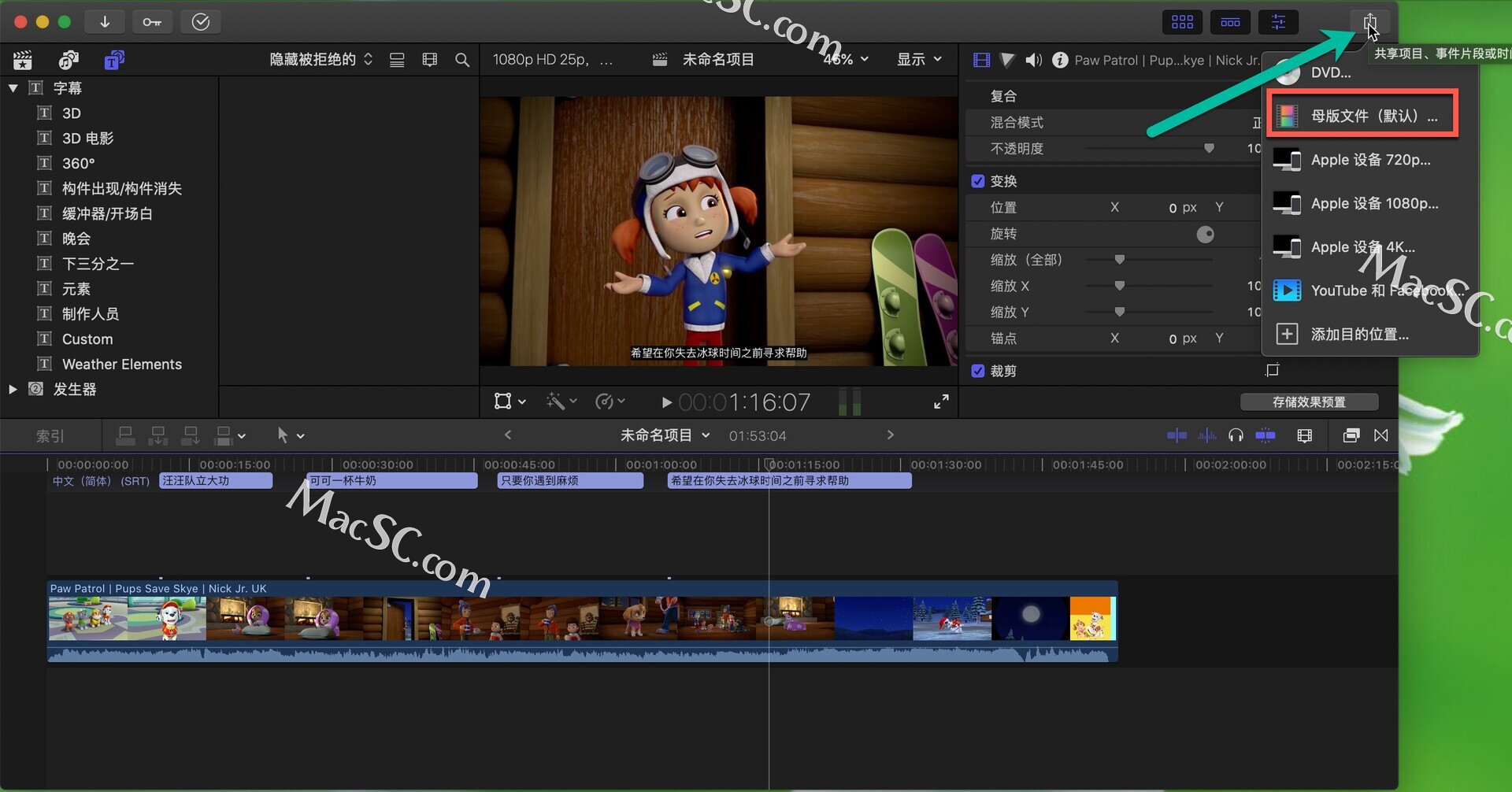
33、选择角色,点击字幕

34、在弹出的对话框中的固定字幕项选择中文(简体)SRT,然后点击好
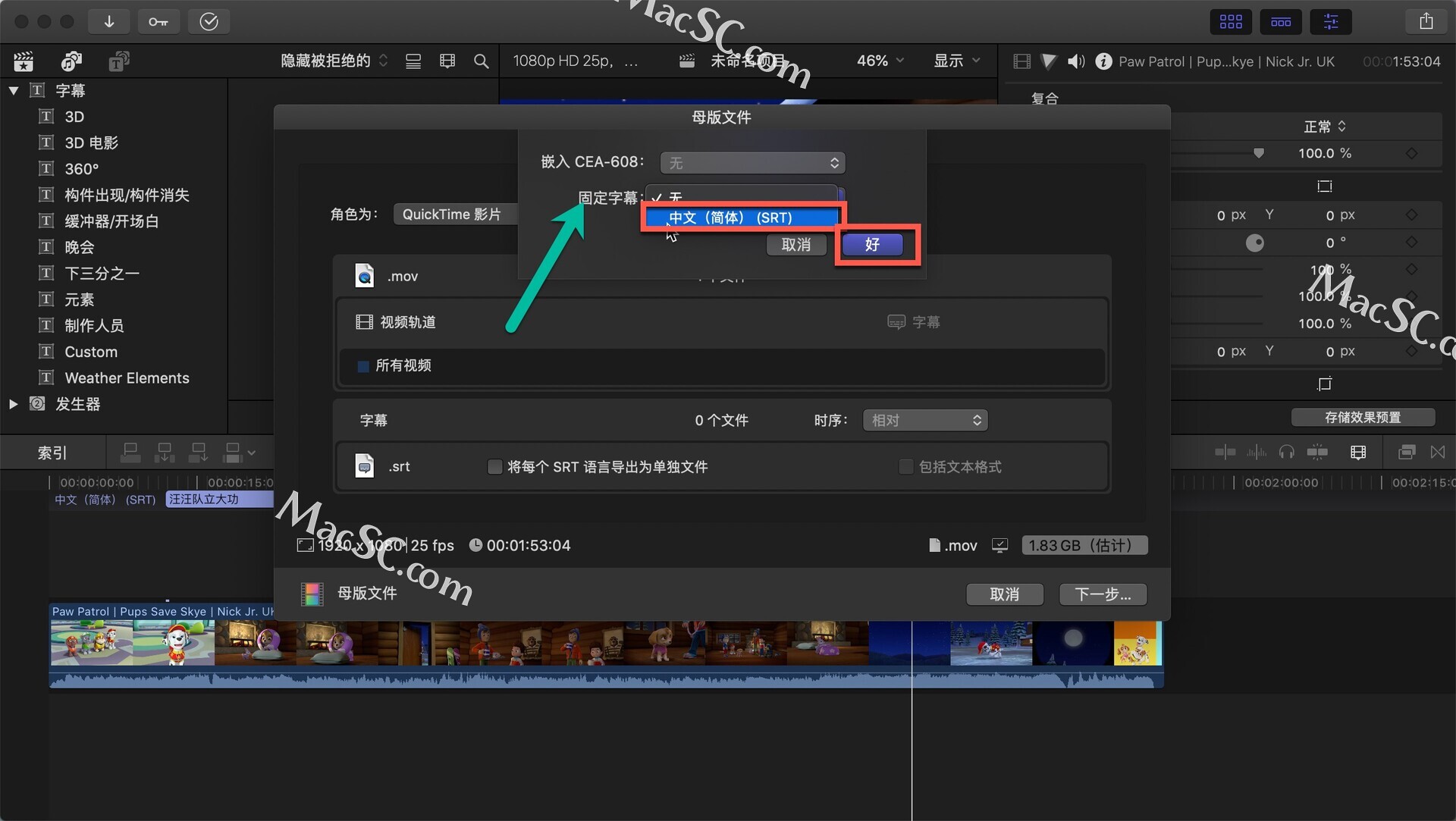
35、点击下一步...
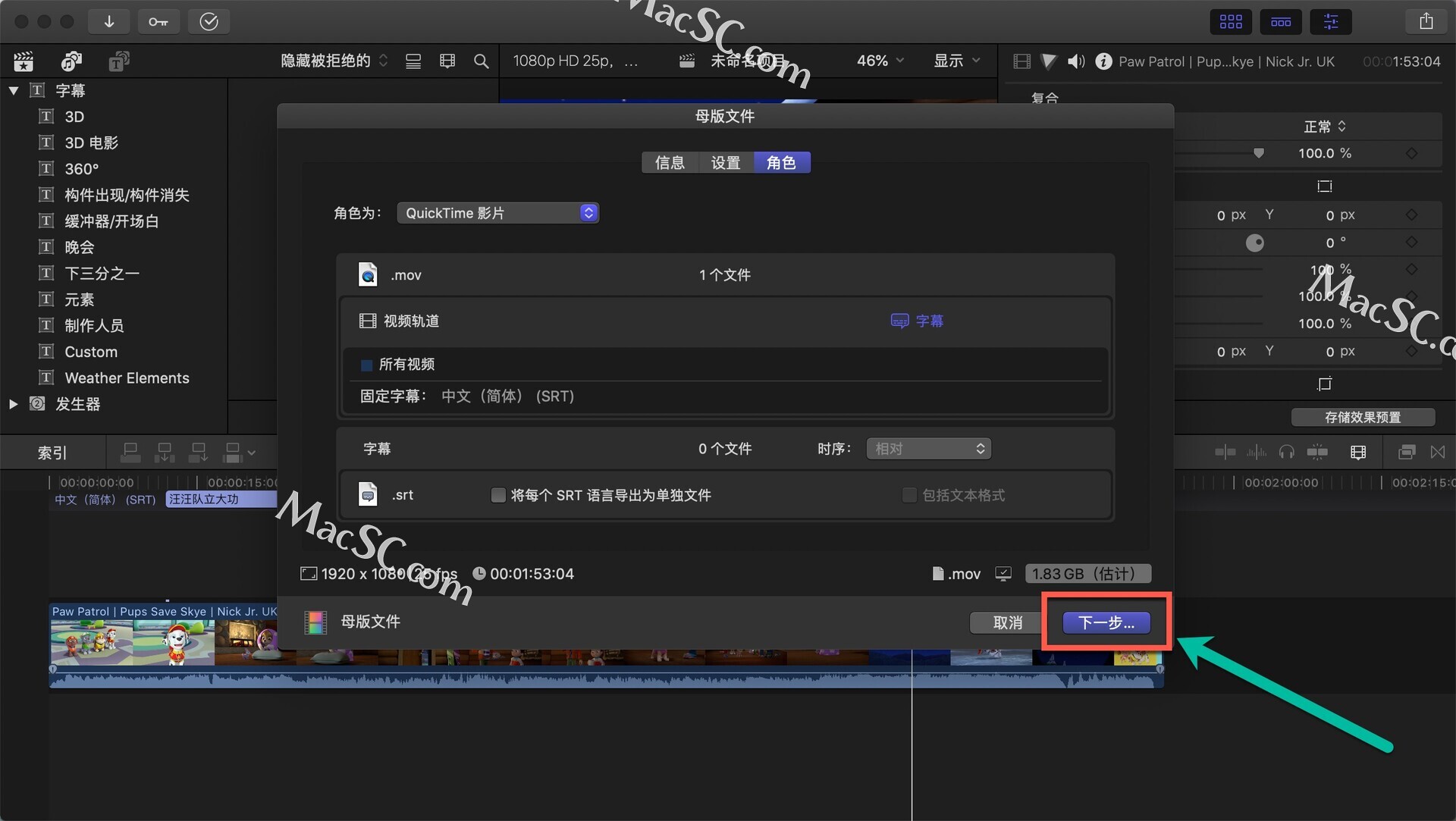
36、填好名称,位置选择桌面,点击存储
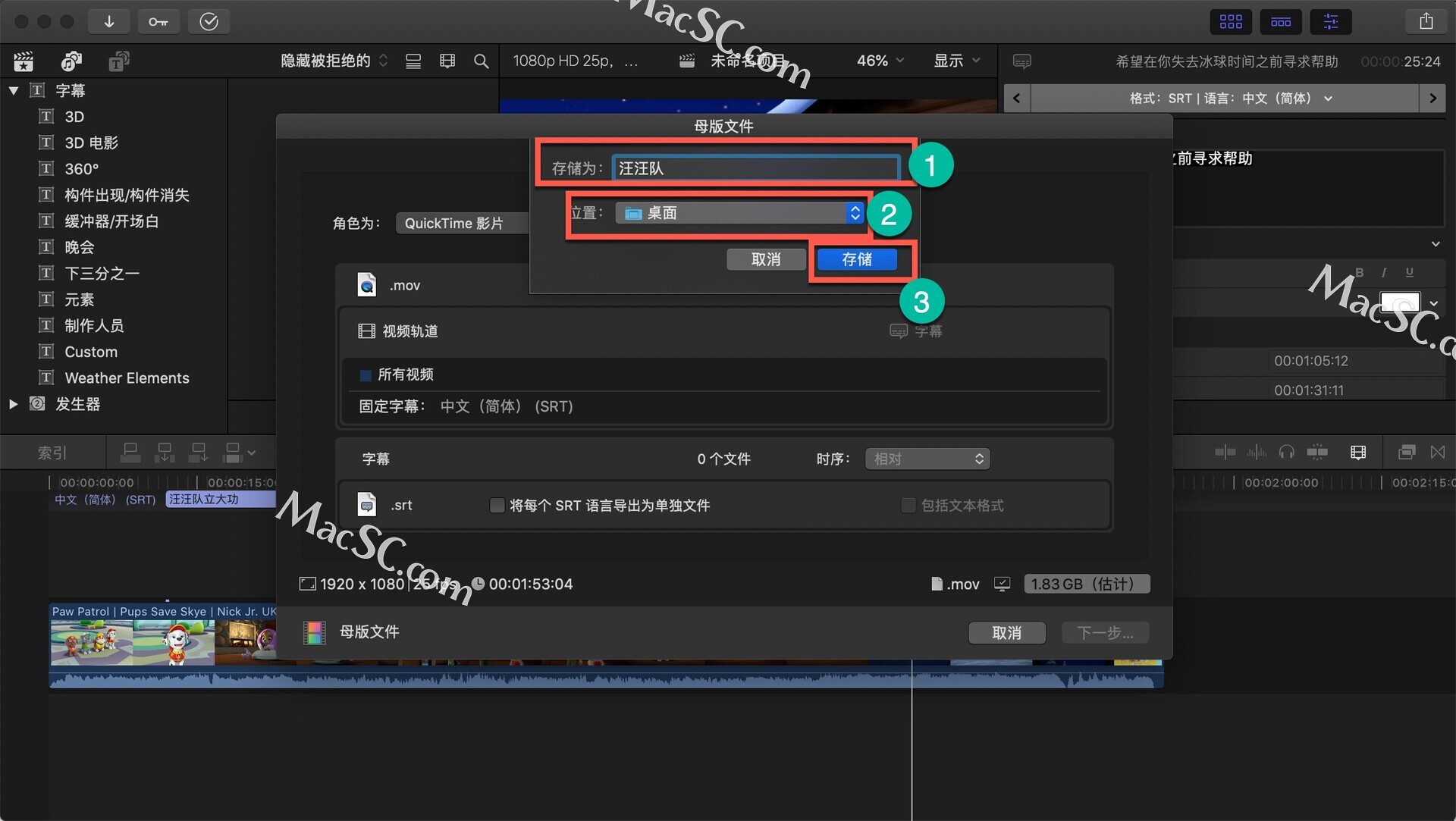
37、用IINA播放器打开刚才导出的汪汪队,关掉字幕,可以看到字幕变成了内嵌式字幕,会有黑色的背景
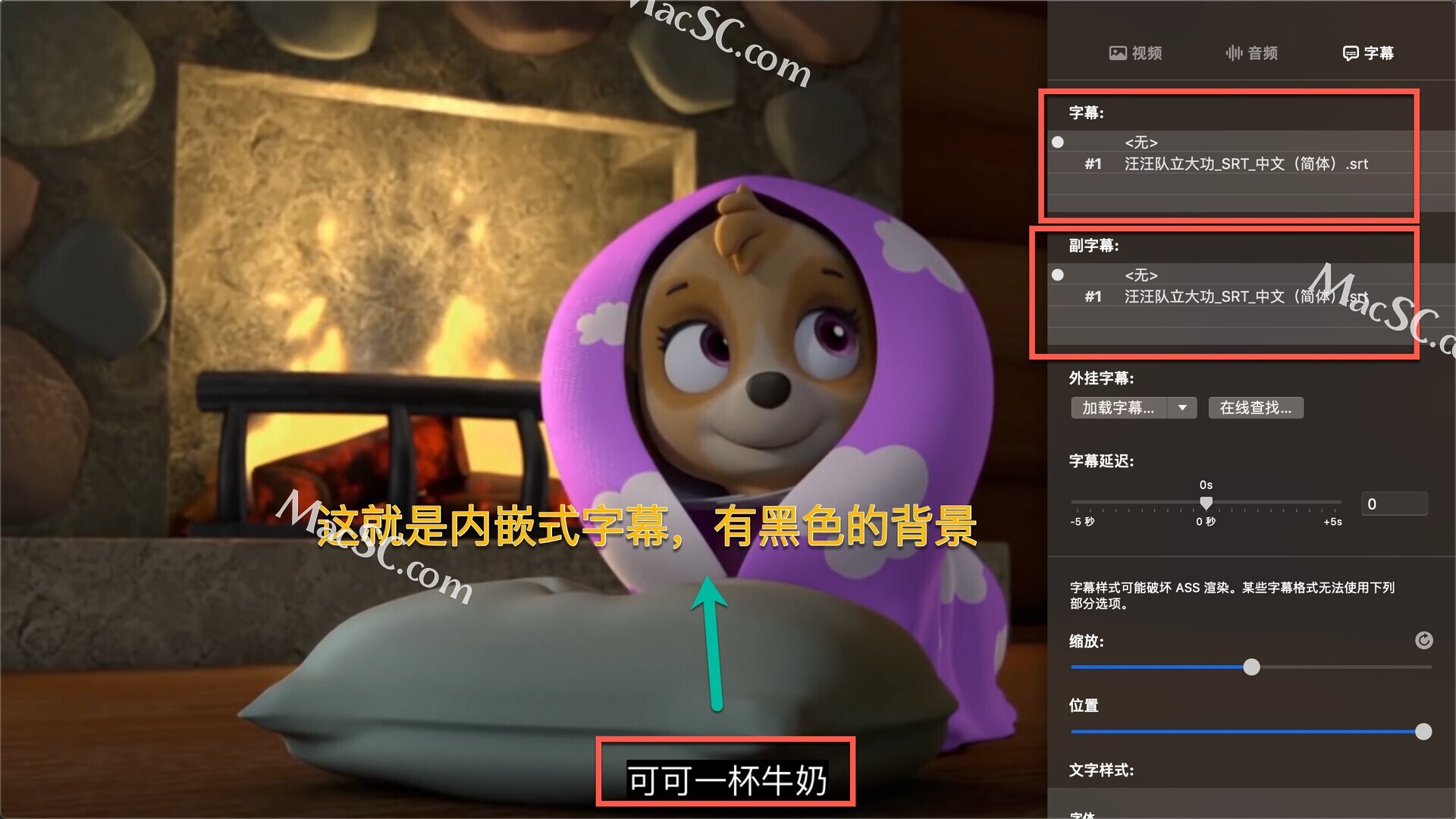
如何为b站视频添加隐藏式字幕
如果你是up主并开通了添加字幕的权限,就可以直接添加
38、选择字幕,点击添加字幕
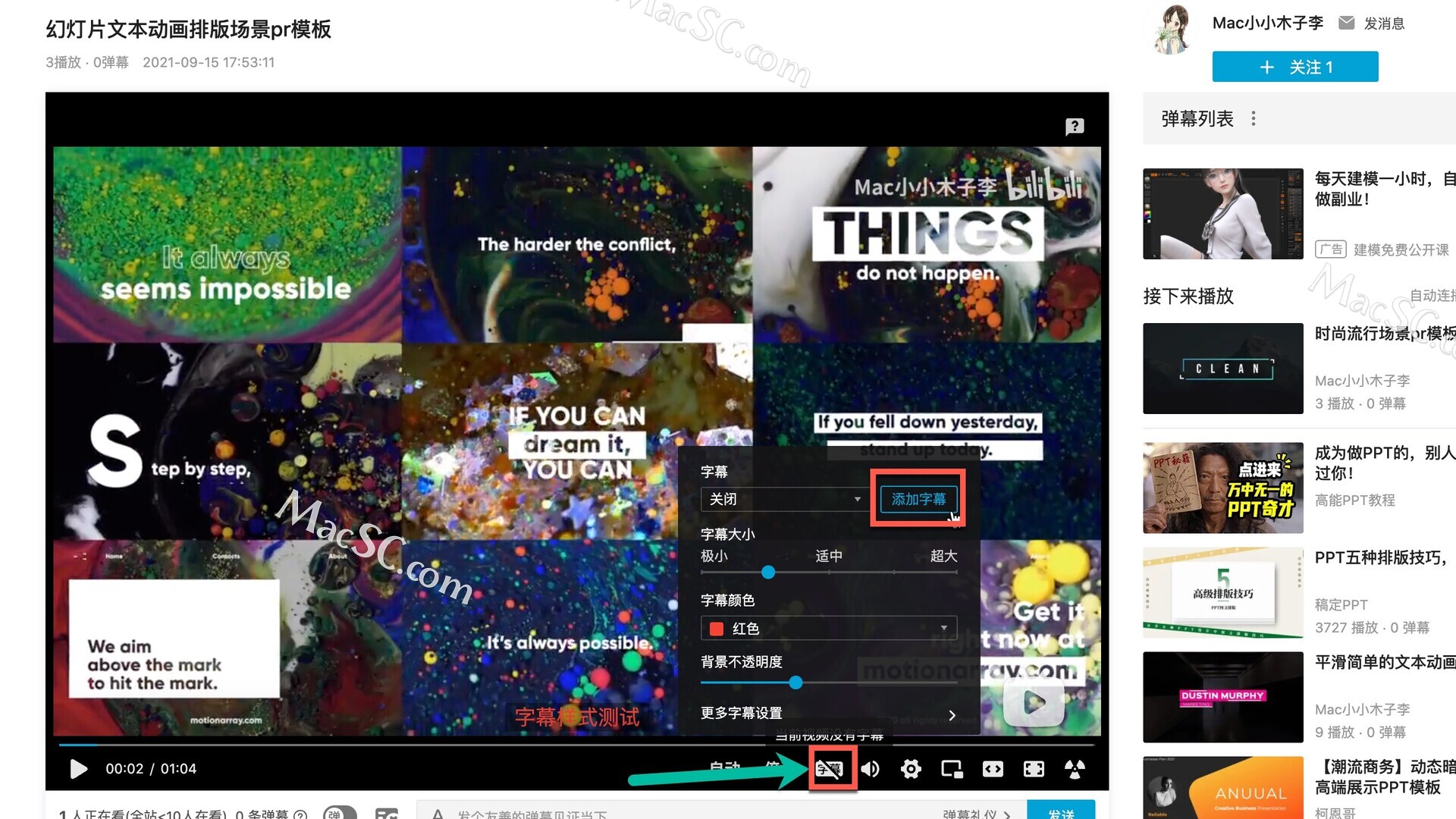
39、语言选择中文(简体)
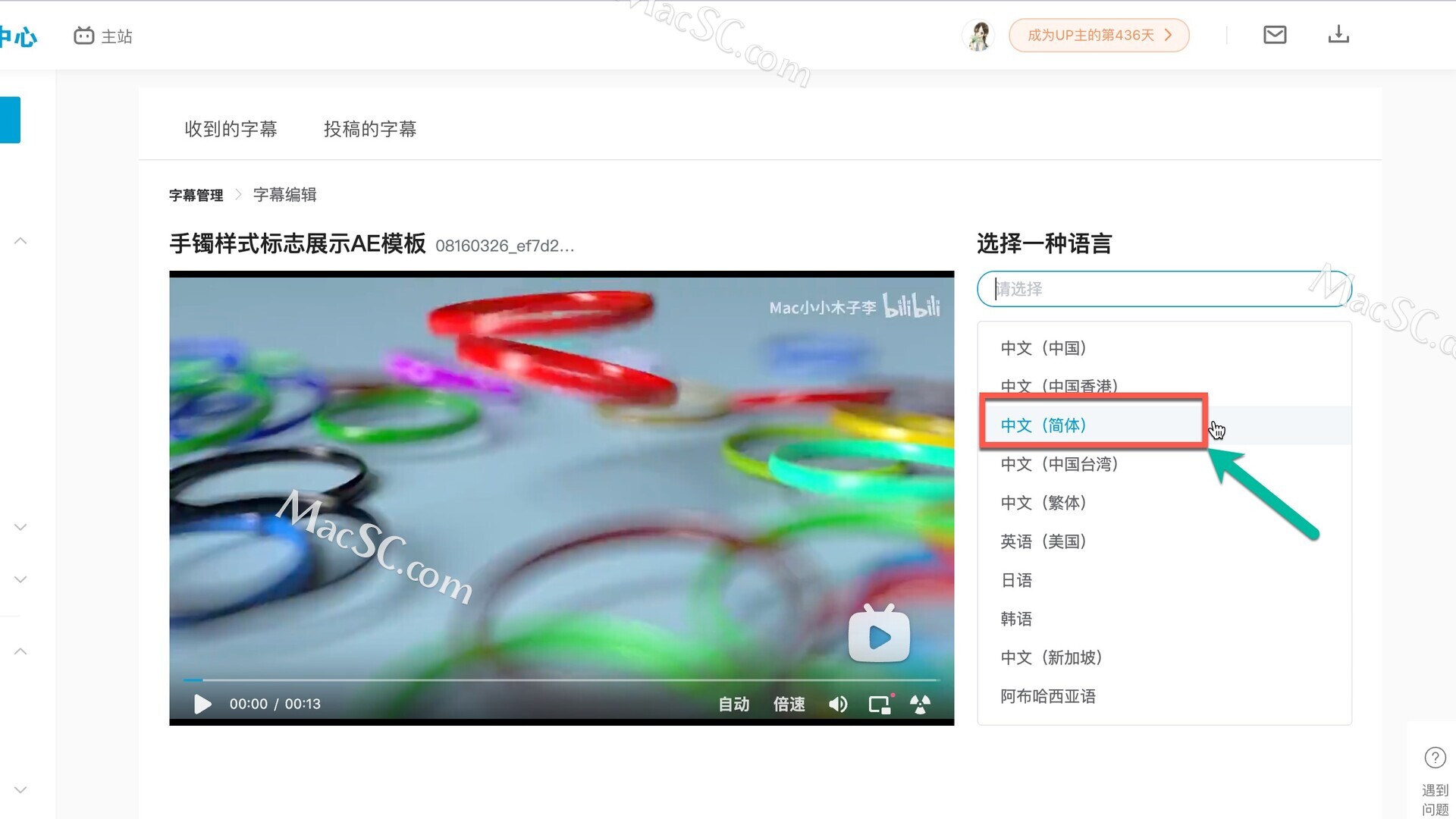
40、点击上传字幕
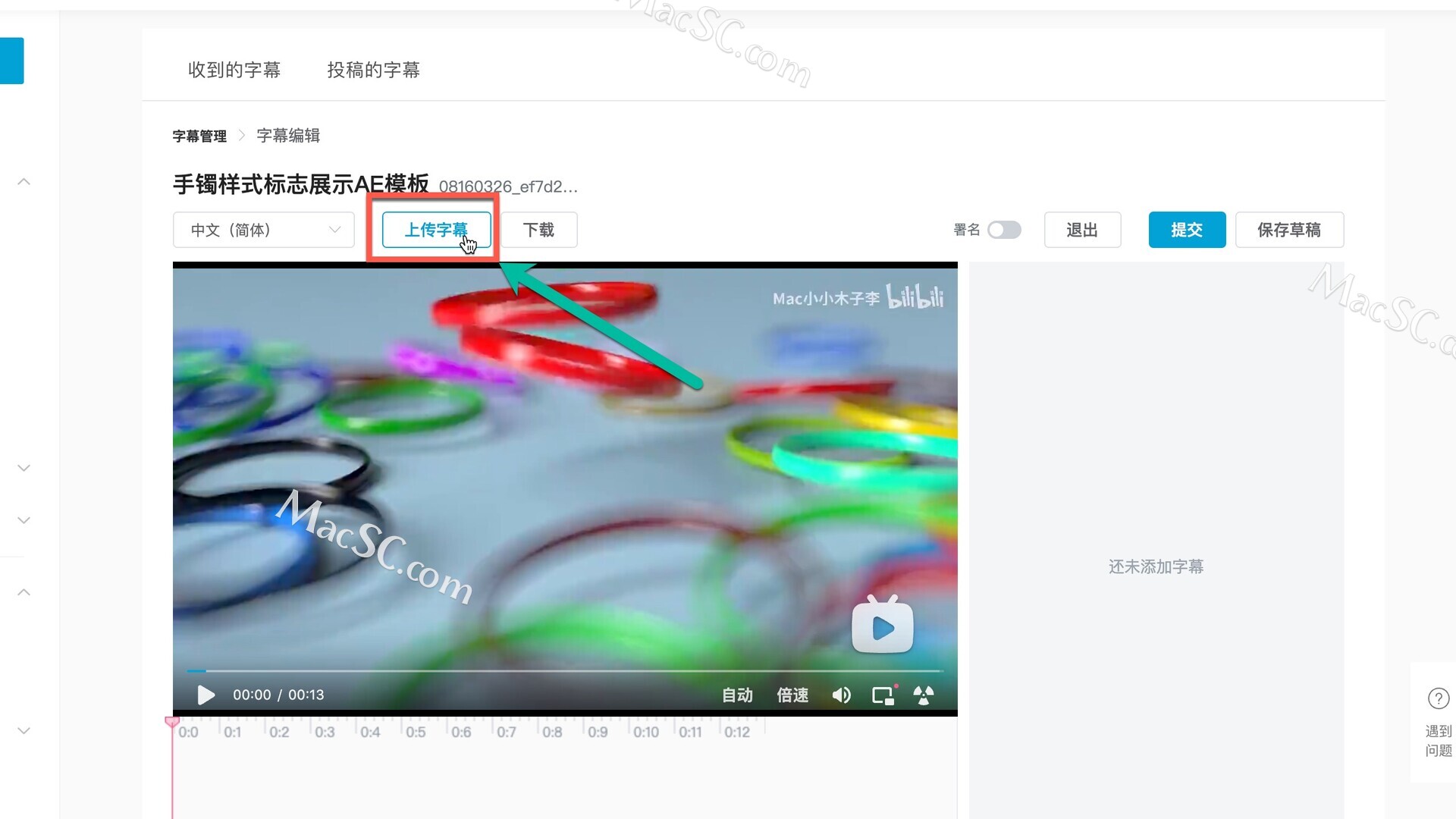
41、选择桌面上的汪汪队立大功的字幕文件,然后点击打开

42、对字幕文字时间进行校对,点击提交,就可以了
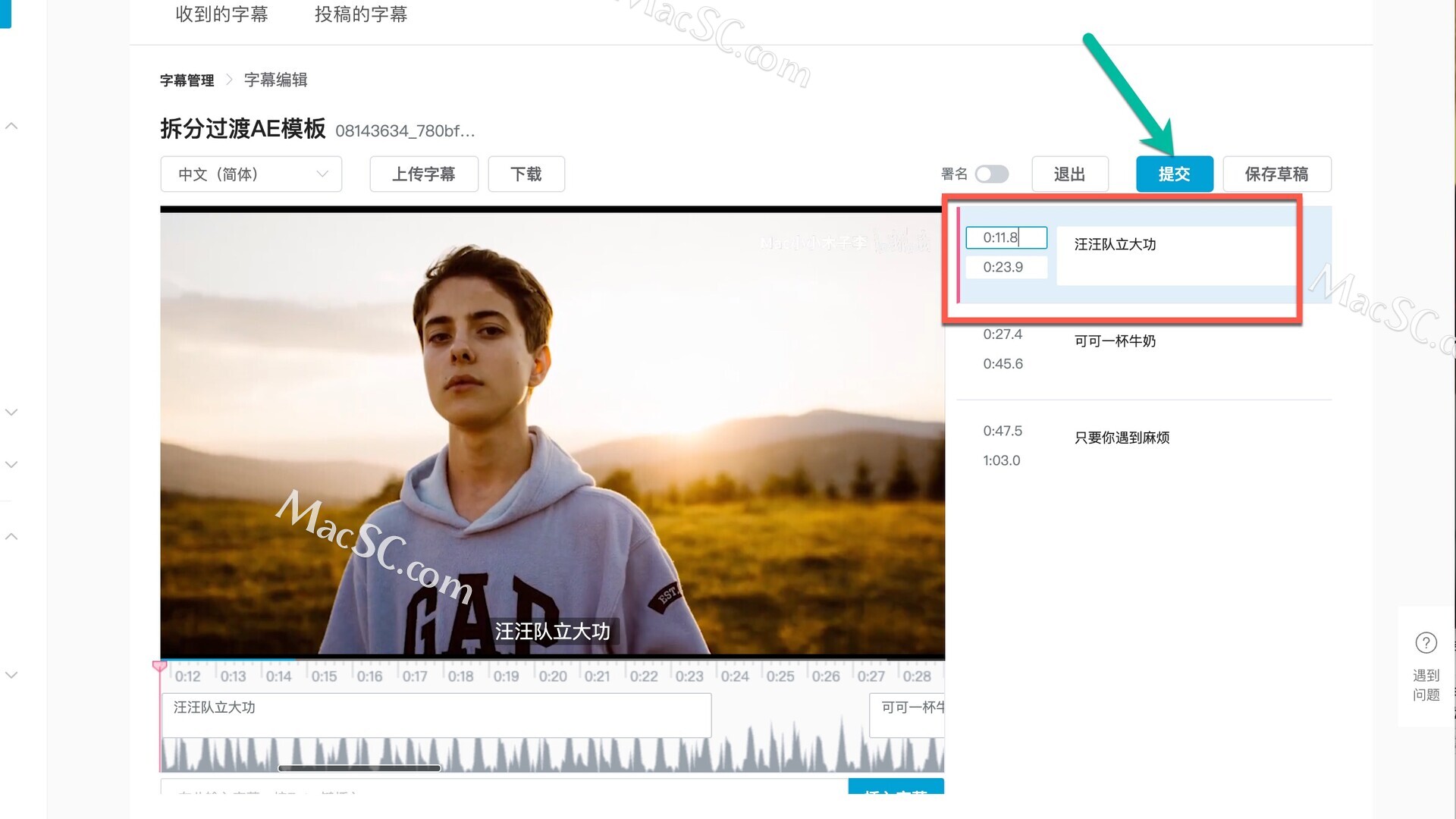
对上就是fcpx制作隐藏式字幕的方法,我学会了吗?



